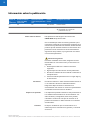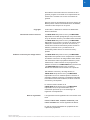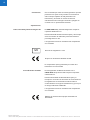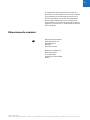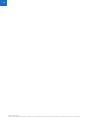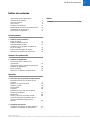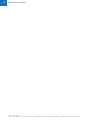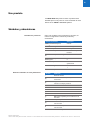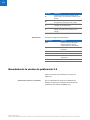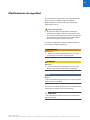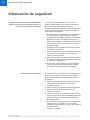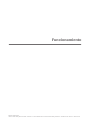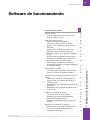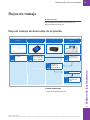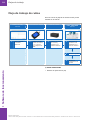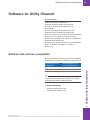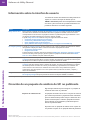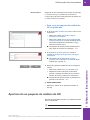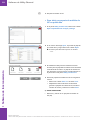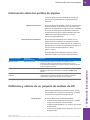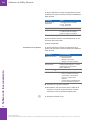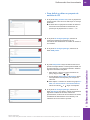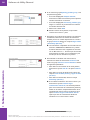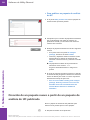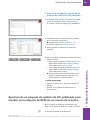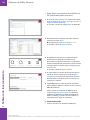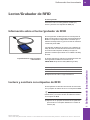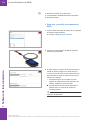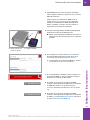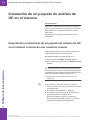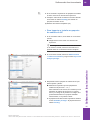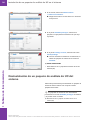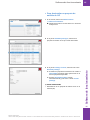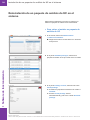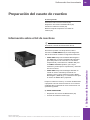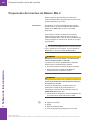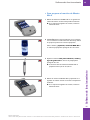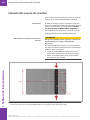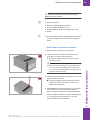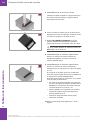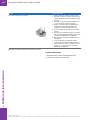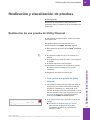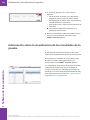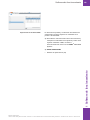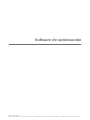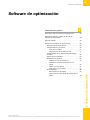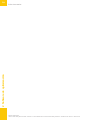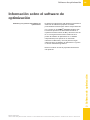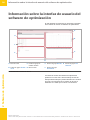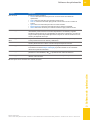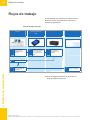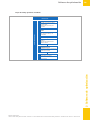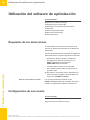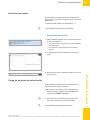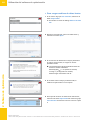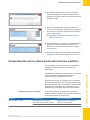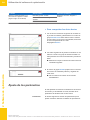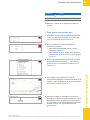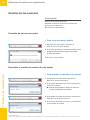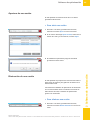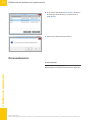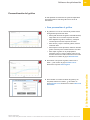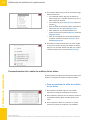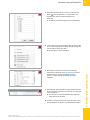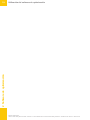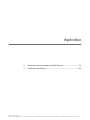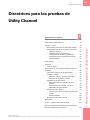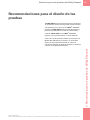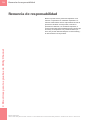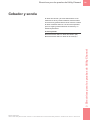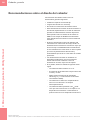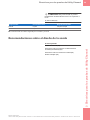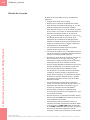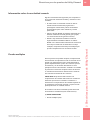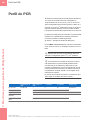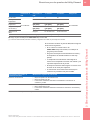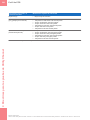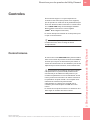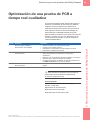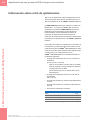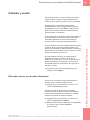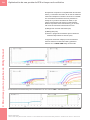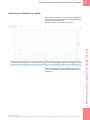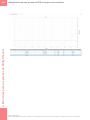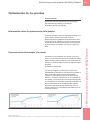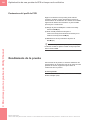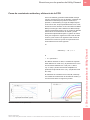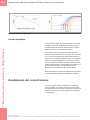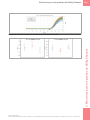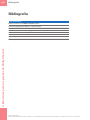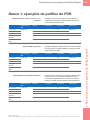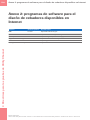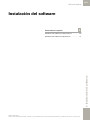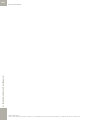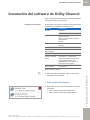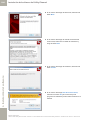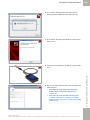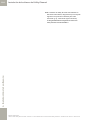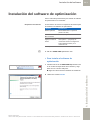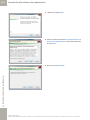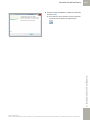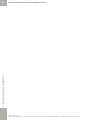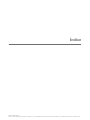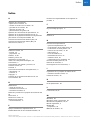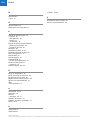cobas omni Utility Channel IVD
Asistencia al usuario Versión 2.0
Versión 3.1 del software de la herramienta Utility Channel
Versión 3.0 del software de la herramienta de optimización

Roche Diagnostics
cobas omni Utility Channel IVD · Versión 3.1 del software de la herramienta Utility Channel · Asistencia al usuario · Versión 2.0
2
Información sobre la publicación
Aviso sobre la edición Esta publicación está dirigida a los usuarios del
cobas omni Utility Channel IVD.
Se ha intentado por todos los medios garantizar que la
información contenida en la publicación sea precisa en el
momento de la publicación. No obstante, el fabricante del
producto puede necesitar actualizar la información de la
publicación como consecuencia de las actividades de
seguimiento del producto, lo que generaría una versión
nueva de esta publicación.
!
Advertencia general
Para evitar resultados incorrectos, asegúrese de estar
familiarizado con las instrucciones y la información de
seguridad.
r Preste especial atención a todos los avisos de
seguridad.
r Siga siempre las instrucciones de esta publicación.
r No utilice el software de forma distinta a la descrita en
esta publicación.
r Conserve todas las publicaciones en un lugar seguro y
de fácil acceso.
Formación No utilice el sistema ni realice tareas de mantenimiento si
no ha recibido la formación adecuada de Roche
Diagnostics. Deje las tareas no descritas en la
documentación del usuario en manos de representantes
cualificados del servicio técnico de Roche.
Capturas de pantalla Las capturas de pantalla incluidas en esta publicación se
han añadido exclusivamente con fines ilustrativos. Los
datos variables y configurables, tales como pruebas,
resultados o nombres de ruta que se muestran en el
presente documento no deben utilizarse en los análisis
del laboratorio.
Garantía Cualquier modificación que el cliente realice en el
sistema supone la anulación de la garantía y el acuerdo
de servicio.
Versión de
la
publicación
Versión del software
cobas omni Utility
Channel IVD
Versión del software
cobas omni Optimization
Tool
Fecha de
revisión
Descripción del cambio
1.0 3.0 3.0 Julio de 2017 Primera versión
2.0 3.1 3.0 Agosto de 2017 Cambios menores
u Novedades de la versión de
publicación 2.0 (10)
y Historial de revisiones

Roche Diagnostics
cobas omni Utility Channel IVD · Versión 3.1 del software de la herramienta Utility Channel · Asistencia al usuario · Versión 2.0
3
Para obtener información sobre las condiciones de la
garantía, póngase en contacto con el representante de
ventas local o consulte con su socio de contrato de
garantía.
Deje que sean los representantes del servicio técnico de
Roche quienes realicen las actualizaciones del software,
o llévelas a cabo siempre con su ayuda.
Copyright © 2015-2017, F. Hoffmann-La Roche Ltd. Reservados
todos los derechos.
Información sobre la licencia La cobas omni Utility Channel Tool y la cobas omni
Optimization Tool están protegidas por la ley contractual,
la ley de derechos de autor y los tratados internacionales.
La cobas omni Utility Channel Tool y la cobas omni
Optimization Tool incluyen una licencia de usuario entre
F. Hoffmann-La Roche Ltd. y el titular de la licencia, y
solamente los usuarios autorizados pueden acceder al
software y utilizarlo. El uso y la distribución no
autorizados pueden derivar en sanciones civiles y
penales.
Software comercial y de código abierto La cobas omni Utility Channel Tool y la cobas omni
Optimization Tool pueden incluir componentes o módulos
de software comercial o de código abierto. Para obtener
más información sobre la propiedad intelectual y otras
advertencias, o sobre licencias de los programas de
software incluidos en la cobas omni Utility Channel Tool
y la cobas omni Optimization Tool, consulte la
distribución electrónica suministrada con el producto.
Este software comercial y de código abierto, la
cobas omni Utility Channel Tool y la cobas omni
Optimization Tool en su totalidad pueden constituir un
dispositivo regulado conforme a la legislación aplicable.
Para obtener información detallada, consulte el manual
del usuario y las etiquetas.
En caso de realizar cambios en la
cobas omni Utility Channel Tool y la cobas omni
Optimization Tool, es importante saber que la
autorización pertinente ya no es válida según la
legislación correspondiente.
Marcas registradas Las siguientes marcas registradas son reconocidas como
tales:
COBAS, COBAS OMNI, TAQMAN, AMPERASE y LIFE
NEEDS ANSWERS son marcas registradas de Roche.
El resto de marcas registradas son propiedad de sus
respectivos propietarios.

Roche Diagnostics
cobas omni Utility Channel IVD · Versión 3.1 del software de la herramienta Utility Channel · Asistencia al usuario · Versión 2.0
4
Comentarios Se ha intentado por todos los medios garantizar que esta
publicación se ajuste al uso previsto. Los comentarios
sobre cualquier aspecto de esta publicación son
bienvenidos y se tendrán en cuenta durante las
actualizaciones. Si tiene algún comentario, póngase en
contacto con su representante de Roche.
Aprobaciones
cobas omni Utility Channel Reagent Kit El cobas omni Utility Channel Reagent Kit cumple los
requisitos establecidos en:
Directiva 98/79/CE del Parlamento Europeo y del Consejo
del 27 de octubre de 1998 sobre productos sanitarios
para diagnóstico in vitro.
Las siguientes marcas son indicativas del cumplimiento
de normativas:
El cumplimiento queda garantizado por medio de la
Declaración de conformidad.
Lector/Grabador de RFID El lector/grabador de RFID suministrado con el
cobas omni Utility Channel IVD cumple los requisitos
establecidos en:
Directiva 2014/53/UE del Parlamento Europeo y el
Consejo del 16 de abril de 2014 sobre la armonización de
las legislaciones de los Estados miembros sobre la
comercialización de equipos radioeléctricos, y por la que
se deroga la Directiva 1999/5/CE.
Las siguientes marcas son indicativas del cumplimiento
de normativas:
Para uso de diagnóstico in vitro.
Cumple con la Directiva 98/79/CE de IVD.
IVD
Satisface la directiva sobre equipos radioeléctricos
2014/53/UE.

Roche Diagnostics
cobas omni Utility Channel IVD · Versión 3.1 del software de la herramienta Utility Channel · Asistencia al usuario · Versión 2.0
5
El cumplimiento queda garantizado por medio de la
Declaración de conformidad. Para ver el texto completo
de la declaración de conformidad de acuerdo con la
directiva 2014/53/UE, vaya al sitio web global Roche
DiaLog (https://dialog1.roche.com/) y seleccione el
enlace eLabDoc. Si no puede acceder a Roche DiaLog,
póngase en contacto con un representante del servicio
técnico de Roche.
Direcciones de contacto
Roche Diagnostics GmbH
Sandhofer Strasse 116
68305 Mannheim
Alemania
Fabricado en Suiza
Distribuido en EE.UU. por:
Roche Diagnostics
9115 Hague Road
Indianápolis, Indiana 46256
EE.UU.

Roche Diagnostics
cobas omni Utility Channel IVD · Versión 3.1 del software de la herramienta Utility Channel · Asistencia al usuario · Versión 2.0
6

Índice de materias 7
Roche Diagnostics
cobas omni Utility Channel IVD · Versión 3.1 del software de la herramienta Utility Channel · Asistencia al usuario · Versión 2.0
Índice de materias
Información sobre la publicación 2
Direcciones de contacto 5
Índice de materias 7
Uso previsto 9
Símbolos y abreviaturas 9
Novedades de la versión de publicación 2.0 10
Clasificaciones de seguridad 11
Información de seguridad 12
Funcionamiento
1 Software de funcionamiento
Flujos de trabajo 17
Software de Utility Channel 19
Lector/Grabador de RFID 31
Instalación de un paquete de análisis de
UC en el sistema 34
Preparación del casete de reactivo 39
Realización y visualización de pruebas 47
Software de optimización
2 Software de optimización
Información sobre el software de
optimización 55
Información sobre la interfaz de usuario del
software de optimización 56
Flujos de trabajo 58
Utilización del software de optimización 60
Apéndice
3 Directrices para las pruebas de Utility Channel
Recomendaciones para el diseño de las
pruebas 77
Renuncia de responsabilidad 78
Cebador y sonda 79
Perfil de PCR 86
Controles 89
Optimización de una prueba de PCR a
tiempo real cualitativa 91
Bibliografía 102
Anexo 1: ejemplos de perfiles de PCR 103
Anexo 2: programas de software para el
diseño de cebadores disponibles en
Internet 104
4 Instalación del software
Instalación del software de Utility Channel 107
Instalación del software de optimización 111
Índice
Índice 117

8 Índice de materias
Roche Diagnostics
cobas omni Utility Channel IVD · Versión 3.1 del software de la herramienta Utility Channel · Asistencia al usuario · Versión 2.0

Roche Diagnostics
cobas omni Utility Channel IVD · Versión 3.1 del software de la herramienta Utility Channel · Asistencia al usuario · Versión 2.0
9
Uso previsto
La cobas omni Utility Channel suite of products está
diseñada para su uso junto con la funcionalidad de canal
abierto de los cobas
®
6800/8800 Systems.
Símbolos y abreviaturas
Nombres de productos Salvo si el contexto indica claramente lo contrario, se
utilizan los siguientes nombres de productos y
abreviaturas:
Símbolos utilizados en esta publicación
Nombre del producto Abreviatura
cobas
®
6800/8800 Systems
sistema
cobas
®
Buffer Negative Control Kit
control negativo
cobas omni Optimization Kit kit de optimización
cobas omni Utility Channel Tool software de Utility
Channel
cobas omni Utility Channel Reagent
Kit
kit de reactivos
cobas omni Utility Channel Master
Mix Reagent 2
reactivo de Master Mix
2
cobas omni Optimization Tool software de
optimización
Master Mix Reagent 1 reactivo de Master Mix
1
y Nombres de productos
Símbolo Explicación
o Elemento de lista
u
Temas relacionados que incluyen más
información
q
Sugerencia. Información adicional sobre el uso
correcto o consejos prácticos.
r Inicio de una tarea
I Información adicional de una tarea
f Resultado de una acción en una tarea
c Frecuencia de una tarea
n Duración de una tarea
d
Materiales requeridos para la realización de
una tarea
j Requisitos previos a la realización de una tarea
u
Tema. Se utiliza para las referencias cruzadas
con los temas.
p
Tarea. Se utiliza para las referencias cruzadas
con las tareas.
y Símbolos utilizados en esta publicación

Roche Diagnostics
cobas omni Utility Channel IVD · Versión 3.1 del software de la herramienta Utility Channel · Asistencia al usuario · Versión 2.0
10
Abreviaturas Se utilizan las siguientes abreviaturas.
Novedades de la versión de publicación 2.0
Entre los cambios más relevantes se incluyen los
siguientes:
Software del sistema compatible Se han actualizado las versiones compatibles del
software del sistema y el software del canal abierto.
u Software del sistema compatible (19)
w
Ilustración. Se utiliza para los títulos de las
ilustraciones y las referencias cruzadas con las
mismas.
y
Tabla. Se utiliza para los títulos de las tablas y
las referencias cruzadas con las mismas.
z
Ecuación. Se utiliza para las referencias
cruzadas con las ecuaciones.
k
Ejemplo de código. Se utiliza para los títulos de
código y las referencias cruzadas con los
códigos.
Símbolo Explicación
y Símbolos utilizados en esta publicación
Abreviatura Definición
ANSI American National Standards
Institute (Instituto nacional
estadounidense de estándares)
CSA Asociación Canadiense de
Estándares
CE Comunidad Europea
IVD Diagnóstico in vitro
TCP Protocolo de Control de
Transmisión
UL Underwriters Laboratories Inc.
y Abreviaturas

Roche Diagnostics
cobas omni Utility Channel IVD · Versión 3.1 del software de la herramienta Utility Channel · Asistencia al usuario · Versión 2.0
11
Clasificaciones de seguridad
Las precauciones de seguridad y las notas importantes
para el usuario se clasifican según el estándar
ANSI Z535.6-2011. Familiarícese con los siguientes
significados e iconos:
!
Alerta de seguridad
r El símbolo de alerta de seguridad se utiliza para
advertirle de posibles riesgos de daños físicos. Siga
las instrucciones de todos los mensajes de seguridad
que acompañen a este símbolo para evitar posibles
daños en el sistema, lesiones o la muerte.
Se utilizan los siguientes símbolos y textos de atención
para alertar de riesgos específicos:
ADVERTENCIA
!
Advertencia...
r ...indica una situación peligrosa que, si no se evita,
podría causar la muerte o lesiones graves.
ATENCIÓN
!
Atención...
r ...indica una situación peligrosa que, si no se evita,
podría causar lesiones entre leves y moderadas.
AVISO
Aviso...
...indica una situación peligrosa que, si no se evita, podría
causar daños en el sistema.
La información importante pero que no es relevante para
la seguridad se señala con el icono siguiente:
q Sugerencia...
...indica información adicional sobre el uso adecuado o
sugerencias útiles.

Roche Diagnostics
cobas omni Utility Channel IVD · Versión 3.1 del software de la herramienta Utility Channel · Asistencia al usuario · Versión 2.0
12 Información de seguridad
Información de seguridad
Pérdida de datos o falta de disponibilidad del
sistema provocadas por software malicioso o
un acceso al sistema no autorizado
La presencia de software malicioso o un acceso al
sistema no autorizado pueden provocar la pérdida de
datos o la falta de disponibilidad del sistema.
Para evitar infecciones causadas por software malicioso o
el uso indebido del sistema, es fundamental seguir las
siguientes recomendaciones:
r Los clientes son los responsables de la seguridad de
la red de área local, especialmente a la hora de
protegerla frente a software malicioso y ataques. Esta
protección incluye un cortafuegos para separar el
dispositivo de redes no controladas, así como medidas
para garantizar que la red conectada no contenga
código malicioso.
r Asegúrese de que el software de terceros necesario
esté siempre actualizado.
r Utilice un software antivirus y antimalware adecuado y
actualizado en el ordenador en el que ejecute el
software de Utility Channel.
r Habilite la prevención de ejecución de datos (función
de seguridad de Windows) en el sistema cliente para
el software de Utility Channel.
r No conecte ningún dispositivo de almacenamiento
externo que no sea de confianza (como unidades
flash USB o discos duros externos) al sistema.
Inflamación o lesión cutánea El contacto directo con los reactivos, los detergentes, las
soluciones de limpieza y otras soluciones de trabajo
puede provocar irritaciones cutáneas, inflamaciones o
quemaduras.
r Tenga en cuenta las precauciones indicadas para la
manipulación de los reactivos cuando vaya a
manipular reactivos.
r Utilice el equipo de protección individual apropiado.
r Siga las instrucciones que se indican en las
Instrucciones de uso.
r Tenga en cuenta la información suministrada en las
hojas de seguridad de materiales (MSDS, disponibles
para los reactivos y las soluciones de limpieza de
Roche Diagnostics).
r Si los reactivos, los detergentes u otras soluciones de
limpieza entran en contacto con la piel, lave de
inmediato la zona afectada con agua y jabón y aplique
un desinfectante.
Consulte a un médico.

Roche Diagnostics
cobas omni Utility Channel IVD · Versión 3.1 del software de la herramienta Utility Channel · Asistencia al usuario · Versión 2.0
Funcionamiento


1 Software de funcionamiento
Roche Diagnostics
cobas omni Utility Channel IVD · Versión 3.1 del software de la herramienta Utility Channel · Asistencia al usuario · Versión 2.0
15
Índice de materias
Software de funcionamiento 1
Contenido del capítulo
1
Flujos de trabajo . . . . . . . . . . . . . . . . . . . . . . . . . . . . . . . 17
Flujo de trabajo de desarrollo de la prueba . . . . . 17
Flujo de trabajo de rutina . . . . . . . . . . . . . . . . . . . . 18
Software de Utility Channel. . . . . . . . . . . . . . . . . . . . . . 19
Software del sistema compatible . . . . . . . . . . . . . . 19
Información sobre la interfaz de usuario. . . . . . . . 20
Creación de un paquete de análisis de UC no
publicado. . . . . . . . . . . . . . . . . . . . . . . . . . . . . . . . . . 20
Apertura de un paquete de análisis de UC. . . . . . 21
Información sobre los perfiles de pipeteo. . . . . . . 23
Definición y edición de un paquete de análisis
de UC . . . . . . . . . . . . . . . . . . . . . . . . . . . . . . . . . . . . . 23
Publicación de un paquete de análisis de UC . . . 27
Creación de un paquete nuevo a partir de un
paquete de análisis de UC publicado . . . . . . . . . . 28
Apertura de un paquete de análisis de UC
publicado para escribir en la etiqueta de RFID de
un casete de reactivo. . . . . . . . . . . . . . . . . . . . . . . . 29
Lector/Grabador de RFID . . . . . . . . . . . . . . . . . . . . . . . 31
Información sobre el lector/grabador de RFID. . . 31
Lectura y escritura con etiquetas de RFID . . . . . . 31
Instalación de un paquete de análisis de UC en el
sistema. . . . . . . . . . . . . . . . . . . . . . . . . . . . . . . . . . . . . . . 34
Importación e instalación de un paquete de
análisis de UC en el sistema a través de una
conexión remota . . . . . . . . . . . . . . . . . . . . . . . . . . . . 34
Desinstalación de un paquete de análisis de UC
del sistema. . . . . . . . . . . . . . . . . . . . . . . . . . . . . . . . . 36
Reinstalación de un paquete de análisis de UC
en el sistema . . . . . . . . . . . . . . . . . . . . . . . . . . . . . . . 38
Preparación del casete de reactivo . . . . . . . . . . . . . . . 39
Información sobre el kit de reactivos. . . . . . . . . . . 39
Preparación del reactivo de Master Mix 2 . . . . . . 40
Llenado del casete de reactivo. . . . . . . . . . . . . . . . 42
Referencia rápida: Preparación del casete de
reactivo. . . . . . . . . . . . . . . . . . . . . . . . . . . . . . . . . . . . 45
Realización y visualización de pruebas . . . . . . . . . . . . 47
Realización de una prueba de Utility Channel . . . 47
Información sobre la visualización de los
resultados de la prueba. . . . . . . . . . . . . . . . . . . . . . 48

1 Software de funcionamiento
Roche Diagnostics
cobas omni Utility Channel IVD · Versión 3.1 del software de la herramienta Utility Channel · Asistencia al usuario · Versión 2.0
16
Índice de materias

1 Software de funcionamiento
Roche Diagnostics
cobas omni Utility Channel IVD · Versión 3.1 del software de la herramienta Utility Channel · Asistencia al usuario · Versión 2.0
Software de funcionamiento 17
Flujos de trabajo
En este apartado
Flujo de trabajo de desarrollo de la prueba (17)
Flujo de trabajo de rutina (18)
Flujo de trabajo de desarrollo de la prueba
u Temas relacionados
• Software de optimización (53)
Software de Utility
Channel
Lector/Grabador de RFID Casete de reactivo
cobas
®
6800/8800
Systems
1
Crear el paquete
de análisis
2 Grabar la ID del
casete de reactivo
y el n.º de lote en la
etiqueta de RFID
3 Instalar el paquete
de análisis en el
sistema analítico
4 Preparar el casete
de reactivo y
cargarlo en el
sistema analítico
5 Realizar la prueba
6 Recibir los
resultados de la
prueba

1 Software de funcionamiento
Roche Diagnostics
cobas omni Utility Channel IVD · Versión 3.1 del software de la herramienta Utility Channel · Asistencia al usuario · Versión 2.0
18 Flujos de trabajo
Flujo de trabajo de rutina
Para uso cuando el paquete de análisis de UC ya está
instalado en el sistema.
u Temas relacionados
• Software de optimización (53)
Software de Utility
Channel
Lector/Grabador de RFID Casete de reactivo
cobas
®
6800/8800
Systems
1
Abrir el paquete
de análisis
publicado
2 Grabar la ID del
casete de reactivo
y el n.º de lote
en la etiqueta de
RFID
3 Preparar el casete
de reactivo y
cargarlo en el
sistema analítico
4 Seleccionar la
prueba de UC
instalada en el
sistema analítico
5 Realizar la prueba
6 Recibir los
resultados de la
prueba

1 Software de funcionamiento
Roche Diagnostics
cobas omni Utility Channel IVD · Versión 3.1 del software de la herramienta Utility Channel · Asistencia al usuario · Versión 2.0
Software de funcionamiento 19
Software de Utility Channel
En este apartado
Software del sistema compatible (19)
Información sobre la interfaz de usuario (20)
Creación de un paquete de análisis de UC no
publicado (20)
Apertura de un paquete de análisis de UC (21)
Información sobre los perfiles de pipeteo (23)
Definición y edición de un paquete de análisis de UC (23)
Publicación de un paquete de análisis de UC (27)
Creación de un paquete nuevo a partir de un paquete de
análisis de UC publicado (28)
Apertura de un paquete de análisis de UC publicado para
escribir en la etiqueta de RFID de un casete de
reactivo (29)
Software del sistema compatible
En la siguiente tabla se indican las versiones compatibles
del software del sistema y del software de Utility Channel.
q Solamente se pueden utilizar y cargar en el sistema
los paquetes de análisis de UC creados en una versión
compatible del software de Utility Channel.
u Temas relacionados
• Software de optimización (53)
• Instalación del software (105)
Versión del software de
Utility Channel
Versión del software de los
cobas
®
6800/8800 Systems
3.0 1.2
3.1 1.3
y Versiones de software compatibles

1 Software de funcionamiento
Roche Diagnostics
cobas omni Utility Channel IVD · Versión 3.1 del software de la herramienta Utility Channel · Asistencia al usuario · Versión 2.0
20 Software de Utility Channel
Información sobre la interfaz de usuario
La interfaz de usuario del software de Utility Channel se
inspira en el mismo concepto de diseño que los
cobas
®
6800/8800 Systems. Se ha simplificado la interfaz
de usuario y ahora consta de 5 paneles solamente. Los
paneles se describen en la tabla siguiente:
Creación de un paquete de análisis de UC no publicado
Siga este procedimiento para configurar un paquete de
análisis de UC nuevo no publicado.
Paquete de análisis de UC Un paquete de análisis de UC es un conjunto de archivos
que contienen parámetros y especificaciones relevantes
para una determinada prueba. Incluye la definición de la
prueba necesaria para la robótica, paquetes de cálculo
para el cálculo de los resultados y bibliotecas para el
cálculo de plausibilidades.
Se puede crear un paquete de análisis de UC a partir de
una plantilla o a partir de un paquete existente publicado.
Panel Descripción
Utility channel tool Panel inicial de la interfaz de usuario. El panel Utility channel tool incluye una lista de los paquetes
de análisis de UC utilizados recientemente. Para abrir un paquete de análisis, seleccione el icono
correspondiente de la lista. Abra un paquete de análisis no publicado para seguir editándolo o abra
un paquete de análisis publicado para escribir la etiqueta de RFID.
El panel Utility channel tool también incluye los siguientes botones de tareas:
o Create UC analysis package from template
o Create from published UC analysis package
o Open unpublished UC analysis package
o Open published UC analysis package to write on reagent cassette RFID tag
UC analysis package El panel UC analysis package se abre cuando se crea o abre un paquete de análisis de UC. Existen
los siguientes campos para definir o editar la información del paquete de análisis:
o UC analysis package name
o Reagent cassette ID
Si desea introducir más datos, seleccione los botones PCR profile, Parameter y Reagent cassette.
Una vez terminado, puede optar por guardar o publicar el paquete mediante los botones Publish,
Save as o Save situados en la parte inferior del panel.
PCR profile El panel de detalles PCR profile se abre al seleccionar el botón PCR profile del panel UC analysis
package. Este panel permite definir el número de pasos, la temperatura y el tiempo de retención para
las fases previa a la PCR, de primera medición y segunda medición de la PCR.
Parameter El panel de detalles Parameter se abre al seleccionar el botón Parameter del panel UC analysis
package. Este panel permite definir el material de muestra, el volumen de procesamiento, el número
de canales (incluido el nombre de la diana y la sensibilidad) y, opcionalmente, una validación del
control interno. Si se selecciona, la validación del control interno incluye definiciones para la
confirmación de la diana positiva con o sin IC (control interno), límites de Ct inferior y superior, y
valores de sensibilidad.
Reagent cassette El panel de detalles Reagent cassette se abre al seleccionar el botón Reagent cassette del panel
UC analysis package. Este panel permite leer datos de la etiqueta de RFID, o escribirlos.
y Descripción de los paneles de la interfaz de usuario

1 Software de funcionamiento
Roche Diagnostics
cobas omni Utility Channel IVD · Versión 3.1 del software de la herramienta Utility Channel · Asistencia al usuario · Versión 2.0
Software de funcionamiento 21
Nomenclatura Asegúrese de que cada paquete de análisis de UC tenga
un nombre único (p. ej., añadiendo una versión al
nombre). No se pueden instalar paquetes de análisis con
el mismo nombre en el sistema.
r Para crear un paquete de análisis de
UC no publicado
1
En el panel Utility channel tool, lleve a cabo uno de
estos pasos:
• Seleccione el botón Create UC analysis
package from template.
• Seleccione el botón Create from published UC
analysis package. En el cuadro de diálogo Open,
vaya hasta el paquete que desee abrir y luego
seleccione el botón Open.
I Los paquetes de análisis de UC publicados para
abrir deben ser archivos con extensión .ZIP .
2
En el panel UC analysis package, rellene los
campos UC analysis package name y Reagent
cassette ID.
I Las entradas de los campos UC analysis
package name y Reagent cassette ID deben
empezar por el prefijo “U_”.
3
Guarde el paquete de análisis de UC de la siguiente
manera:
• Seleccione el botón Save as o el botón Save.
• Desplácese hasta la ubicación donde desee
guardar el paquete de análisis de UC, escriba el
nombre de archivo y seleccione el botón Save.
I Los paquetes de análisis de UC no publicados se
guardan como archivos .UDF .
u Temas relacionados
• Definición y edición de un paquete de análisis de
UC (23)
Apertura de un paquete de análisis de UC
Siga este procedimiento para abrir un paquete de análisis
de UC no publicado.
q El archivo para abrir tiene que ser un archivo .UDF .
1
2

1 Software de funcionamiento
Roche Diagnostics
cobas omni Utility Channel IVD · Versión 3.1 del software de la herramienta Utility Channel · Asistencia al usuario · Versión 2.0
22 Software de Utility Channel
d m Paquete de análisis de UC
r Para abrir un paquete de análisis de
UC no publicado
1
En el panel Utility channel tool, seleccione el botón
Open unpublished UC analysis package.
2
En el cuadro de diálogo Open, vaya hasta el paquete
que desee abrir y luego seleccione el botón Open.
I El archivo para abrir tiene que ser un archivo
.UDF .
3
El software de Utility Channel mantiene accesos
directos para los paquetes de análisis de UC utilizados
recientemente. Para abrir un paquete de análisis de
UC, seleccione el acceso directo correspondiente en
la parte inferior del panel Utility channel tool.
4
Guarde el paquete de análisis de UC de la siguiente
manera:
• Seleccione el botón Save as o el botón Save.
• Desplácese hasta la ubicación donde desee
guardar el paquete de análisis de UC, escriba el
nombre de archivo y seleccione el botón Save.
u Temas relacionados
• Definición y edición de un paquete de análisis de
UC (23)
1
2
3

1 Software de funcionamiento
Roche Diagnostics
cobas omni Utility Channel IVD · Versión 3.1 del software de la herramienta Utility Channel · Asistencia al usuario · Versión 2.0
Software de funcionamiento 23
Información sobre los perfiles de pipeteo
El perfil de pipeteo define el material de muestra y el
volumen de procesamiento de los tipos de muestra
utilizados.
Material de muestra En función del tipo de muestra, el tubo de muestra puede
contener distintos componentes (con o sin torunda) o
medios de recogida (alcohol o agua). Al crear un paquete
de análisis de UC es posible especificar el material de
muestra para los tipos de muestra utilizados. Para cada
material de muestra puede asignarse 1 o varios
volúmenes de procesamiento.
Volumen de procesamiento El volumen de procesamiento es el volumen que se
pipetea del tubo de muestra. Se necesita un volumen
muerto mínimo de 150 l para cada tubo de muestra. Por
ejemplo, para un volumen de procesamiento de 850 l, el
volumen mínimo del tubo debería ser 1.000 l
(850 l + 150 l).
En la tabla siguiente se describe la relación entre el
material de muestra y el volumen de procesamiento.
Definición y edición de un paquete de análisis de UC
Utilice este procedimiento para definir el perfil de PCR,
los parámetros de la prueba y la información del casete
de reactivo de un paquete de análisis de UC.
Perfil de PCR El perfil de PCR incluye 3 fases diferenciadas:
• La primera fase se denomina paso previo a la PCR e
incluye la transcripción inversa del ARN.
• La segunda fase de PCR es la 1
a
medición, que mejora
la sensibilidad.
• La tercera fase de PCR es la 2
a
medición, que mejora
la especificidad.
Material de muestra Volumen de
procesamiento [μl]
Descripción
Muestra sencilla 200, 350, 500 o 850 o Adecuado para muestras en medios de recogida acuosos
o Validado por Roche para los tipos de muestra plasma y suero
o Si se utiliza para muestras que contienen torunda, esta debe retirarse
antes de cargar la muestra.
Muestra con torunda 400 o Adecuado para muestras que contienen torundas
o Validado por Roche para muestras con torunda en cobas
®
PCR
Media
Muestra con base
alcohólica
400 o Diseñado para el pipeteo de medios de recogida volátiles
o Adecuado para muestras en medios de recogida con elevadas
cantidades de componentes volátiles como el metanol
y Perfiles de pipeteo

1 Software de funcionamiento
Roche Diagnostics
cobas omni Utility Channel IVD · Versión 3.1 del software de la herramienta Utility Channel · Asistencia al usuario · Versión 2.0
24 Software de Utility Channel
En la tabla siguiente se indican los parámetros del perfil
de PCR que se pueden modificar mediante el software de
Utility Channel:
El perfil de PCR se describe más detalladamente en las
directrices para las pruebas:
u Perfil de PCR (86)
Parámetros de la prueba En la tabla siguiente se indican los parámetros de la
prueba que se pueden modificar mediante el software de
Utility Channel:
u Para obtener más información sobre el material de
muestra y el volumen de procesamiento, consulte
Información sobre los perfiles de pipeteo (23).
d m Paquete de análisis de UC
Parámetro Rango
N.º de pasos de
temperatura
1 a 10 (paso previo a la PCR)
2 o 3 (1
a
medición)
2 o 3 (2
a
medición)
Temperatura 55 a 95 °C (por paso)
Tiempo de retención > 0 s (por paso)
La duración total de la PCR no
puede ser superior a 10.800 s.
y Parámetros del perfil de PCR modificables
Parámetro Comentario/Rango
Material de muestra Opciones disponibles:
o Muestra sencilla
o Muestra con torunda
o Muestra con base alcohólica
Volumen de
procesamiento
Para cada tipo de material de
muestra puede asignarse 1 o varios
volúmenes de procesamiento.
Rango: 200-850 l
Sensibilidad (RFI
min
) 1,1-100
Límite de Ct 0-50
o Para los controles internos se
puede definir un límite de Ct
inferior y un límite de Ct
superior.
o El límite de Ct no puede definirse
para los canales de las dianas.
y Parámetros de la prueba modificables

1 Software de funcionamiento
Roche Diagnostics
cobas omni Utility Channel IVD · Versión 3.1 del software de la herramienta Utility Channel · Asistencia al usuario · Versión 2.0
Software de funcionamiento 25
r Para definir y editar un paquete de
análisis de UC
1
En el panel Utility channel tool, cree un paquete de
análisis de UC o bien abra uno actual que no se haya
publicado.
I Si desea abrir un paquete de análisis de UC de la
lista de archivos utilizados recientemente, es
preciso que el paquete sea un archivo .UDF .
2
En el panel UC analysis package, actualice el
nombre del paquete de análisis de UC o la
información del identificador del casete de reactivo si
es necesario.
3
En el panel UC analysis package, seleccione el
botón PCR profile.
4
El panel PCR profile incluye las definiciones de los
perfiles correspondientes a la fase previa de PCR, a la
primera medición y a la segunda medición. Añada la
siguiente información del perfil:
• Para asignar o eliminar un paso, seleccione un
paso y luego el botón o .
• En los campos Temperature y Hold time, defina
las temperaturas de los pasos y los tiempos de
retención.
I Para ampliar o contraer los cuadros de grupo Pre-
PCR, 1st measurement o 2nd measurement,
utilice los botones o según corresponda.
5
En el panel UC analysis package, seleccione el
botón Parameter para definir o editar los parámetros
siguientes: material de muestra, volumen de
procesamiento, nombres de los canales de las dianas,
sensibilidad de identificación de las dianas y una
validación del control interno opcional.
1
2
3
4
5

1 Software de funcionamiento
Roche Diagnostics
cobas omni Utility Channel IVD · Versión 3.1 del software de la herramienta Utility Channel · Asistencia al usuario · Versión 2.0
26 Software de Utility Channel
6
En el cuadro de grupoPipetting profiles group, cree
los perfiles de pipeteo.
• En la lista desplegable Sample material,
seleccione el material de muestra para los tipos de
muestra utilizados en la muestra.
• En la lista desplegable Processing volume (μL),
asigne un volumen de procesamiento al material
de muestra seleccionado.
• Seleccione el botón Add.
I Pueden crearse varios perfiles, aunque debe
crearse como mínimo 1 perfil.
7
Para definir los nombres de las dianas y los valores de
sensibilidad, seleccione las casillas de verificación
situadas junto a los canales disponibles en el cuadro
de grupo Channel. Rellene los campos Target name
y Sensitivity (RFI min)
(1)
.
I Los marcadores compatibles son Coumarin/Threo-
Coumarin, FAM/FAM-dT, HEX/Sima-dT y JA270.
El sistema identifica como negativas las muestras
con un RFI inferior a 1.1. Confirme que los canales
seleccionados coinciden con los cebadores y las
sondas que se han utilizado en la prueba.
8
Para habilitar la validación del control interno,
seleccione la casilla de verificación Channel 5 del
cuadro de grupo Internal control validation. Defina
los siguientes parámetros:
• Para definir la confirmación de la diana positiva,
seleccione la opción with IC o la opción without
IC.
• Para definir el rango de validez de Ct, rellene los
campos Lower Ct limit (Ct min) y Upper Ct limit
(Ct max).
• Para definir la sensibilidad, rellene el campo
Sensitivity (RFI min).
I Si se habilita la validación del control interno y se
selecciona la opción Positive target
confirmation without IC, las muestras positivas
para una o más dianas se considerarán positivas y
válidas en el sistema, independientemente de los
resultados del control interno. La selección de la
opción Positive target confirmation with IC
implica que solo se considerarán válidas las
muestras con un control interno válido.
6
7
(1) Consulte Aumento de fluorescencia relativo (83).
8

1 Software de funcionamiento
Roche Diagnostics
cobas omni Utility Channel IVD · Versión 3.1 del software de la herramienta Utility Channel · Asistencia al usuario · Versión 2.0
Software de funcionamiento 27
9
Guarde el paquete de análisis de UC de la siguiente
manera:
• Seleccione el botón Save as o el botón Save.
• Desplácese hasta la ubicación donde desee
guardar el paquete de análisis de UC, escriba el
nombre de archivo y seleccione el botón Save.
u Temas relacionados
• Información sobre los perfiles de pipeteo (23)
• Publicación de un paquete de análisis de UC (27)
Publicación de un paquete de análisis de UC
Siga este procedimiento para preparar el paquete de
análisis de UC de forma que esté listo para importarlo al
sistema.
Para que el sistema acepte los paquetes de análisis de
UC publicados es preciso que tengan un nombre único y
un código de la prueba.
No se pueden cargar paquetes de análisis de UC en el
sistema si el código de la prueba está asociado a un
paquete cargado anteriormente.
q En cuanto se publican, los paquetes de análisis de
UC ya no se pueden editar. En estos casos es necesario
crear un paquete de análisis de UC nuevo a partir del
paquete publicado y luego publicarlo.
u Creación de un paquete de análisis de UC no
publicado (20)
u Apertura de un paquete de análisis de UC publicado
para escribir en la etiqueta de RFID de un casete de
reactivo (29)
d m Paquete de análisis de UC definido

1 Software de funcionamiento
Roche Diagnostics
cobas omni Utility Channel IVD · Versión 3.1 del software de la herramienta Utility Channel · Asistencia al usuario · Versión 2.0
28 Software de Utility Channel
r Para publicar un paquete de análisis
de UC
1
En el panel Utility channel tool, abra el paquete de
análisis de UC que desee publicar.
2
Compruebe que el nombre del paquete de análisis de
UC, la identificación del casete de reactivo, los
parámetros de PCR y la información del casete de
reactivo sean correctos.
3
Publique el paquete de análisis de UC de la siguiente
manera:
• En la parte inferior del panel UC analysis
package, seleccione el botón Publish.
• Confirme y desplácese hasta la ubicación donde
desee publicar el paquete de análisis de UC,
escriba el nombre de archivo y seleccione el botón
Save.
I Los paquete de análisis de UC publicados se
almacenan como archivos .ZIP .
Se genera automáticamente un código de la
prueba.
4
Si recibe el siguiente mensaje al publicar un paquete
de análisis de UC, póngase en contacto con el servicio
técnico de Roche para recibir un nuevo conjunto de
bibliotecas de tiempo de ejecución:
• Error occurred while creating a UC analysis
package. A library retrieval error occurred.
Possible cause: No unused libraries left.
Contact Roche Service for additional
identifiers.
Creación de un paquete nuevo a partir de un paquete de
análisis de UC publicado
Abra un paquete de análisis de UC publicado para
utilizarlo como plantilla para el nuevo paquete.
d m Paquete de análisis de UC publicado
1
2

1 Software de funcionamiento
Roche Diagnostics
cobas omni Utility Channel IVD · Versión 3.1 del software de la herramienta Utility Channel · Asistencia al usuario · Versión 2.0
Software de funcionamiento 29
r Para crear un paquete a partir de un
paquete de análisis de UC publicado
1
En el panel Utility channel tool, seleccione el botón
Create from published UC analysis package.
f Se abre el cuadro de diálogo Open de Windows.
2
Desplácese hasta el paquete publicado que desee
abrir y seleccione el botón Open.
I El paquete tiene que ser un archivo .ZIP .
f Se abre el panel UC analysis package.
3
Edite el paquete de análisis de UC según sea
necesario.
4
Guarde o publique el paquete de análisis de UC de la
siguiente manera:
• Para guardar el paquete de análisis de UC, en la
parte inferior del panel UC analysis package,
seleccione el botón Save as o Save.
• Para publicar el paquete de análisis de UC, en la
parte inferior del panel UC analysis package,
seleccione el botón Publish.
I Asegúrese de que el paquete de análisis de UC
tenga un nombre único para evitar que no se
pueda instalar en el sistema analítico.
u Temas relacionados
• Definición y edición de un paquete de análisis de
UC (23)
• Creación de un paquete de análisis de UC no
publicado (20)
Apertura de un paquete de análisis de UC publicado para
escribir en la etiqueta de RFID de un casete de reactivo
Abra un paquete de análisis de UC publicado para
escribir en la etiqueta de RFID de un casete de reactivo.
d m Paquete de análisis de UC publicado
1
2

1 Software de funcionamiento
Roche Diagnostics
cobas omni Utility Channel IVD · Versión 3.1 del software de la herramienta Utility Channel · Asistencia al usuario · Versión 2.0
30 Software de Utility Channel
r Para abrir un paquete de análisis de
UC publicado para escritura
1
En el panel Utility channel tool, seleccione el botón
Open published UC analysis package to write on
reagent cassette RFID tag.
f Se abre el cuadro de diálogo Open de Windows.
2
Desplácese hasta el paquete que desee importar y
seleccione el botón Open.
I El paquete tiene que ser un archivo .ZIP .
f Se abre el panel Reagent cassette.
3
El software de Utility Channel mantiene accesos
directos para los paquetes de análisis de UC
publicados recientemente. Para abrir un paquete de
análisis de UC publicado, seleccione el acceso directo
correspondiente en la parte inferior del panel Utility
channel tool.
f Se abre el panel Reagent cassette.
4
Si desea añadir un número de lote opcional para el
casete de reactivo, hágalo en el campo Reagent
cassette lot No. Se trata de información adicional
opcional sobre el casete de reactivo de UC que se
muestra en el sistema.
5
ATENCIÓN! Existe el riesgo de obtener resultados
falsos negativos debido a la utilización de un reactivo
MMx-R2 caducado.
5 Añada la fecha de caducidad de MMx-R2 en el
campo Reagent cassette lot No. Es importante
establecer la estabilidad del MMx-R2 después de
añadir el cebador y la sonda, así como realizar un
seguimiento de su fecha de caducidad.
u Temas relacionados
• Lectura y escritura con etiquetas de RFID (31)
1
2
3
4

1 Software de funcionamiento
Roche Diagnostics
cobas omni Utility Channel IVD · Versión 3.1 del software de la herramienta Utility Channel · Asistencia al usuario · Versión 2.0
Software de funcionamiento 31
Lector/Grabador de RFID
En este apartado
Información sobre el lector/grabador de RFID (31)
Lectura y escritura con etiquetas de RFID (31)
Información sobre el lector/grabador de RFID
El lector/grabador de RFID permite leer las etiquetas de
RFID y escribir datos en las mismas. El lector/grabador de
RFID es un dispositivo independiente controlado por el
software de Utility Channel y que se conecta al ordenador
a través del puerto USB.
Las etiquetas de RFID que se utilizan con el software de
Utility Channel las suministra Roche adheridas al casete
de reactivo. Estas etiquetas de RFID ya incluyen las
plantillas necesarias para utilizar con el software de Utility
Channel.
Especificaciones sobre el equipo
radioeléctrico
En la tabla siguiente se resumen las especificaciones del
lector/grabador de RFID suministrado con el
cobas omni Utility Channel IVD (TWN3 Legic NFC):
Lectura y escritura con etiquetas de RFID
En este apartado se describe cómo escribir la información
de un paquete de análisis de UC en una etiqueta de RFID.
q Si la etiqueta no es correcta, se puede sobrescribir la
identificación y el número de lote del casete de reactivo
en la etiqueta de RFID.
u Apertura de un paquete de análisis de UC publicado
para escribir en la etiqueta de RFID de un casete de
reactivo (29)
Frecuencia (MHz) 13,56
Potencia de radiofrecuencia máxima (mW) < 100
Número de lectores de RFID 1
y Especificaciones sobre el equipo radioeléctrico

1 Software de funcionamiento
Roche Diagnostics
cobas omni Utility Channel IVD · Versión 3.1 del software de la herramienta Utility Channel · Asistencia al usuario · Versión 2.0
32 Lector/Grabador de RFID
d m Paquete de análisis de UC publicado
m Lector/Grabador de RFID suministrado por Roche
m Etiquetas de RFID
r Para leer y escribir en etiquetas de
RFID
1
Inicie el software de Utility Channel y abra un paquete
de análisis de UC publicado.
f Se abre el panel Reagent cassette.
2
Conecte el lector/grabador de RFID al ordenador
mediante el puerto USB.
3
Si desea añadir un número de lote opcional para el
casete de reactivo, hágalo en el campo Reagent
cassette lot No. Se trata de información adicional
opcional sobre el casete de reactivo de UC que se
muestra en el sistema.
• Se pueden asignar varios casetes al mismo
paquete de análisis de UC. Para diferenciar los
casetes, asígneles un número de lote.
I Los paquetes de análisis de UC diferentes no
deberían tener el mismo ID de casete. No
comparta casetes.
q Analice una muestra positiva como control para
supervisar la estabilidad.
1
2
3

1 Software de funcionamiento
Roche Diagnostics
cobas omni Utility Channel IVD · Versión 3.1 del software de la herramienta Utility Channel · Asistencia al usuario · Versión 2.0
Software de funcionamiento 33
4
ATENCIÓN! Existe el riesgo de obtener resultados
falsos negativos debido a la utilización de un reactivo
MMx-R2 caducado.
4 Añada la fecha de caducidad de MMx-R2 en el
campo Reagent cassette lot No. Es importante
establecer la estabilidad del MMx-R2 después de
añadir el cebador y la sonda, así como realizar un
seguimiento de su fecha de caducidad.
5
Coloque el lector/grabador de RFID inmediatamente
después de la etiqueta de RFID para leer.
I Sujete el lector/grabador de RFID de forma que la
parte superior del mismo quede junto a la etiqueta
de RFID.
6
Para asegurarse de que todavía no se ha escrito la
etiqueta de RFID, seleccione el botón Read data
from RFID tag del panel Reagent cassette.
f La información de la etiqueta de RFID se muestra
en el panel Read data from RFID tag.
7
Si el lector/grabador de RFID no está conectado, o si
la etiqueta de RFID no incluye la plantilla necesaria,
aparecerá un mensaje de advertencia.
8
Si todavía no se ha escrito la etiqueta de RFID,
coloque el lector/grabador de RFID junto a la etiqueta
de RFID para escribir y, en el panel Reagent
cassette, seleccione el botón Write data on RFID
tag.
9
Si todavía no se ha escrito la etiqueta de RFID,
coloque el lector/grabador de RFID junto a la etiqueta
de RFID y, en el panel Reagent cassette, seleccione
el botón Read data from RFID tag.
A Borde inclinado del
casete de reactivo
B Etiqueta de RFID
5
A
B
6
7

1 Software de funcionamiento
Roche Diagnostics
cobas omni Utility Channel IVD · Versión 3.1 del software de la herramienta Utility Channel · Asistencia al usuario · Versión 2.0
34 Instalación de un paquete de análisis de UC en el sistema
Instalación de un paquete de análisis de
UC en el sistema
En este apartado
Importación e instalación de un paquete de análisis de
UC en el sistema a través de una conexión remota (34)
Desinstalación de un paquete de análisis de UC del
sistema (36)
Reinstalación de un paquete de análisis de UC en el
sistema (38)
Importación e instalación de un paquete de análisis de UC
en el sistema a través de una conexión remota
Utilice este procedimiento para instalar un paquete de
análisis de UC desde un ordenador externo.
Este apartado presupone la familiaridad con el
funcionamiento de los cobas
®
6800/8800 Systems.
u Documentación del usuario de los cobas
®
6800/8800
Systems.
q El sistema admite la instalación de 20 paquetes de
análisis de UC como máximo. Antes de instalar paquetes
de análisis de UC adicionales es necesario desinstalar del
sistema los paquetes instalados anteriormente.
u Desinstalación de un paquete de análisis de UC del
sistema (36)
d m Se necesita un ordenador externo con conexión
remota al sistema para importar e instalar un paquete
de análisis de UC.
m Se necesita Internet Explorer 7 o posterior.
m El ordenador externo tiene que tener disponible un
paquete de análisis de UC publicado.
Solamente se pueden cargar en el sistema los
paquetes de análisis de UC creados en una versión
compatible del software de Utility Channel.

1 Software de funcionamiento
Roche Diagnostics
cobas omni Utility Channel IVD · Versión 3.1 del software de la herramienta Utility Channel · Asistencia al usuario · Versión 2.0
Software de funcionamiento 35
j m Se ha limitado la importación de paquetes de análisis
de UC a usuarios con derechos de supervisor.
m Cualquier instrumento conectado al servidor IG debe
encontrarse en estado Standby para instalar un
paquete de análisis de UC.
u Software del sistema compatible (19)
r Para importar e instalar un paquete
de análisis de UC
1
En el ordenador externo, inicie sesión en la conexión
remota.
I Asegúrese de iniciar sesión con derechos de
supervisor.
q Si no logra ver la interfaz de usuario del sistema
en la conexión remota, cambie la resolución de la
pantalla hasta ver la interfaz de usuario completa.
2
En la conexión remota, seleccione Administration
> Software installation y luego el botón Import UC
analysis package.
3
Desplácese hasta el paquete de análisis de UC que
desee importar y ábralo.
I Solamente se pueden importar paquetes de
análisis de UC (archivos .ZIP ).
Para instalarlos en el sistema, es necesario que los
paquetes de análisis de UC tengan un nombre
único y un código de la prueba. Si el código de la
prueba está asociado a un paquete instalado
anteriormente, no se podrán instalar.
f El paquete de análisis de UC importado se añade a
la lista Available packages. El paquete tendrá el
estado Pending.
2
3

1 Software de funcionamiento
Roche Diagnostics
cobas omni Utility Channel IVD · Versión 3.1 del software de la herramienta Utility Channel · Asistencia al usuario · Versión 2.0
36 Instalación de un paquete de análisis de UC en el sistema
4
En el sistema, seleccione Administration
> Software installation.
I Asegúrese de haber iniciado sesión con derechos
de supervisor.
5
En el panel Available packages, seleccione el
paquete o los paquetes de análisis de UC que haya
importado.
6
En el panel Package content, seleccione el botón
Install package.
I Una vez realizada la instalación correctamente, el
estado del paquete de análisis de UC cambia a
Installed.
u Temas relacionados
• Desinstalación de un paquete de análisis de UC del
sistema (36)
Desinstalación de un paquete de análisis de UC del
sistema
Utilice este procedimiento para desinstalar un paquete de
análisis de UC del sistema a fin de poder instalar
paquetes adicionales.
q Los paquetes de análisis de UC desinstalados
permanecen en la lista Available packages del sistema
y se pueden volver a instalar.
u Reinstalación de un paquete de análisis de UC en el
sistema (38)
4
5
6

1 Software de funcionamiento
Roche Diagnostics
cobas omni Utility Channel IVD · Versión 3.1 del software de la herramienta Utility Channel · Asistencia al usuario · Versión 2.0
Software de funcionamiento 37
r Para desinstalar un paquete de
análisis de UC
1
En el sistema, seleccione Administration
> Software installation.
I Asegúrese de haber iniciado sesión con derechos
de supervisor.
2
En el panel Available packages, seleccione el
paquete de análisis de UC que desee desinstalar.
3
En el panel Package content, seleccione el botón
Uninstall package.
f El estado del paquete de análisis de UC cambia a
Uninstalled. El paquete sigue apareciendo en la
lista de paquetes disponibles.
f El botón Uninstall package cambia
automáticamente y pasa a ser el botón Install
package.
u Temas relacionados
• Reinstalación de un paquete de análisis de UC en el
sistema (38)
1
2
3

1 Software de funcionamiento
Roche Diagnostics
cobas omni Utility Channel IVD · Versión 3.1 del software de la herramienta Utility Channel · Asistencia al usuario · Versión 2.0
38 Instalación de un paquete de análisis de UC en el sistema
Reinstalación de un paquete de análisis de UC en el
sistema
Utilice este procedimiento para volver a instalar en el
sistema un paquete de análisis de UC desinstalado.
r Para volver a instalar un paquete de
análisis de UC
1
En el sistema, seleccione Administration
> Software installation.
I Asegúrese de haber iniciado sesión con derechos
de supervisor.
2
En el panel Available packages, seleccione el
paquete de análisis de UC que desee volver a instalar.
3
En el panel Package content, seleccione el botón
Install package.
f El estado del paquete de análisis de UC cambia a
Installed.
f El botón Install package cambia
automáticamente y pasa a ser el botón Uninstall
package.
1
2
3

1 Software de funcionamiento
Roche Diagnostics
cobas omni Utility Channel IVD · Versión 3.1 del software de la herramienta Utility Channel · Asistencia al usuario · Versión 2.0
Software de funcionamiento 39
Preparación del casete de reactivo
En este apartado
Información sobre el kit de reactivos (39)
Preparación del reactivo de Master Mix 2 (40)
Llenado del casete de reactivo (42)
Referencia rápida: Preparación del casete de
reactivo (45)
Información sobre el kit de reactivos
q Para obtener información más detallada sobre el kit
de reactivos, consulte las Instrucciones de uso.
Para realizar pruebas con Utility Channel, Roche
suministra el cobas omni Utility Channel Reagent Kit.
Este kit de reactivos contiene los siguientes elementos:
• cobas omni Utility Channel Master Mix Reagent 2
(UC MMx-R2): el reactivo de Master Mix específico
para Utility Channel se suministra en una botella
independiente y está basado en la Master Mix para
los cobas
®
6800/8800 Systems, que incluyen
cebadores y sondas para la amplificación y detección
del control interno.
• cobas omni Utility Channel Reagent Cassette: un
casete de reactivo mezclado previamente con
proteasa, control interno, buffer de elución, Master
Mix Reagent 1 (MMx-R1) y un contenedor vacío para
el reactivo de Master Mix 2 preparado.
Prepare el casete de reactivo y el reactivo de Master Mix
2 preparado. Llene el casete de reactivo con el reactivo
de Master Mix 2 preparado tal como se describe en los
apartados siguientes.
u Temas relacionados
• Preparación del reactivo de Master Mix 2 (40)
• Llenado del casete de reactivo (42)

1 Software de funcionamiento
Roche Diagnostics
cobas omni Utility Channel IVD · Versión 3.1 del software de la herramienta Utility Channel · Asistencia al usuario · Versión 2.0
40 Preparación del casete de reactivo
Preparación del reactivo de Master Mix 2
Utilice el siguiente procedimiento para elaborar el
reactivo de Master Mix 2 preparado que se utiliza en las
pruebas definidas por el usuario.
Descripción Para elaborar el reactivo de Master Mix 2 preparado,
transfiera 8,0 ml de reactivo de Master Mix 2 (desde la
botella de UC MMx-R2) a un tubo o una botella
temporales.
A continuación, añada los cebadores y las sondas
específicos para la diana definidos por el usuario al
reactivo de Master Mix 2. Llene el reactivo de Master Mix
2 hasta conseguir un volumen final de 8,48 ml con agua
de grado PCR.
q La reacción de PCR final tiene un volumen total de
52 l y contiene 27 l de muestra, 15 l de reactivo de
Master Mix 2 y 10 l de reactivo de Master Mix 1.
ATENCIÓN
!
Resultados incorrectos debido a la utilización de
reactivo de Master Mix 2 caducado
La utilización de reactivo de Master Mix 2 caducado
puede provocar resultados falsos negativos.
r No utilice reactivos ni material fungible caducados.
r Utilice solamente la botella de UC MMx-R2
suministrada con el casete de reactivo.
ATENCIÓN
!
Interpretación incorrecta de los datos que utilizan la
cobas omni Optimization Tool debido a la ausencia
de cebadores y sondas
La ausencia de cebadores y sondas provoca una
optimización inexacta de la prueba debido a la
interpretación incorrecta de los datos que utilizan la
cobas omni Optimization Tool.
r Añada todos los cebadores y sondas compatibles con
los canales de las dianas definidos en UCAP.
d m Agitador de rodillos
m Pipeta
m Reactivo de Master Mix 2
m Tubo de polipropileno protegido de la luz nuevo

1 Software de funcionamiento
Roche Diagnostics
cobas omni Utility Channel IVD · Versión 3.1 del software de la herramienta Utility Channel · Asistencia al usuario · Versión 2.0
Software de funcionamiento 41
r Para preparar el reactivo de Master
Mix 2
1
Mezcle la botella de UC MMx-R2 en un agitador de
rodillos durante 5 minutos a temperatura ambiente.
I Si no dispone de agitador de rodillos, invierta la
botella 20 veces.
2
ATENCIÓN! Existe riesgo de lesiones por el contacto
con los reactivos u otras soluciones de trabajo. Utilice
el equipo de protección individual apropiado.
2 Abra la botella y pipetee 8,0 ml de UC MMx-R2 en
un tubo de polipropileno protegido de la luz nuevo.
3
Pipetee un total de 480 μl de cebadores, sondas y
agua de grado PCR en el tubo de polipropileno
protegido de la luz.
I El volumen total del reactivo de Master Mix 2
preparado tiene que ser de 8,48 ml.
4
Mezcle el reactivo de Master Mix 2 preparado en el
agitador de rodillos durante 5 minutos a temperatura
ambiente.
I Si no dispone de agitador de rodillos, invierta la
botella 20 veces.
1
2
3
4

1 Software de funcionamiento
Roche Diagnostics
cobas omni Utility Channel IVD · Versión 3.1 del software de la herramienta Utility Channel · Asistencia al usuario · Versión 2.0
42 Preparación del casete de reactivo
Llenado del casete de reactivo
Lleve a cabo este procedimiento para llenar el casete de
reactivo con el reactivo de Master Mix 2 preparado.
Descripción El casete de reactivo incluye un contenedor vacío para
llenar con el reactivo de Master Mix 2 preparado para las
pruebas que se analizan con Utility Channel. Pipetee
7,0 ml de reactivo de Master Mix 2 preparado en
este compartimento con ayuda de una pipeta o jeringa.
u Preparación del reactivo de Master Mix 2 (40)
Ubicación de la segunda fila del kit de
reactivo
ATENCIÓN
!
Riesgo de resultados falsos negativos o pérdida de
reactivo debido a la carga y manipulación
incorrectas
Si el reactivo MMx-R2 se carga en una fila equivocada
del casete de reactivo, puede producirse una pérdida de
reactivo o daños en el mismo.
r Cargue el reactivo MMx-R2 solamente en la fila 2
(segunda fila de la derecha) del casete de reactivo.
r Utilice una muestra positiva como control positivo
para supervisar los reactivos.
w Marca: ubicación de la segunda fila de la derecha para el kit de reactivos (fila resaltada)
Llene como mínimo 7,0 ml de reactivo de Master Mix 2 en la segunda fila de la derecha del casete.

1 Software de funcionamiento
Roche Diagnostics
cobas omni Utility Channel IVD · Versión 3.1 del software de la herramienta Utility Channel · Asistencia al usuario · Versión 2.0
Software de funcionamiento 43
q Compruebe la fecha de caducidad del reactivo
MMx-R2 antes de utilizarlo.
d m Casete de reactivo
m Reactivo de Master Mix 2 preparado
m Punta de pipeta de plástico de 1 ml
m Pipeta repetidora con punta de pipeta para 10 ml
m Escala
j m Se ha mezclado el reactivo de Master Mix 2 preparado
(incluyendo cebadores y sondas específicos para la
diana).
r Para llenar el casete de reactivo
1
Pese el casete de reactivo y anote su peso.
2
Coloque el casete de reactivo situando el borde
inclinado en la esquina inferior derecha.
f La segunda fila de la derecha es donde está el
contenedor vacío.
q Utilice la marca como referencia.
u Marca: ubicación de la segunda fila de la derecha para
el kit de reactivos (fila resaltada) Llene como mínimo
7,0 ml de reactivo de Master Mix 2 en la segunda fila de
la derecha del casete. w (42)
3
Coloque una punta de pipeta de plástico de 1 ml en el
agujero superior de la fila 2.
I La punta de pipeta ajusta la presión de aire del
contenedor mientras se añade el reactivo de
Master Mix 2 preparado.
4
ATENCIÓN! Existe riesgo de lesiones por el contacto
con los reactivos u otras soluciones de trabajo.
Utilice el equipo de protección individual apropiado.
4 Utilice una pipeta repetidora con punta de pipeta para
10 ml. Cargue la punta de pipeta con 7,0 ml del
reactivo de Master Mix 2 preparado.
2
3

1 Software de funcionamiento
Roche Diagnostics
cobas omni Utility Channel IVD · Versión 3.1 del software de la herramienta Utility Channel · Asistencia al usuario · Versión 2.0
44 Preparación del casete de reactivo
5
ATENCIÓN! Riesgo de derrame de reactivo.
5 Introduzca la pipeta cargada en el agujero del fondo
del casete de reactivo. Perfore el agujero hasta el
fondo para evitar derrames.
6
Incline el casete de reactivo 45° por la parte inferior.
Asegúrese de inclinar el casete por el extremo donde
se introduce la pipeta con la punta de 10 ml.
7
Pipetee con cuidado y lentamente 7,0 ml del
reactivo de Master Mix 2 preparado a través del
agujero del fondo en el contenedor vacío de la fila 2.
q Si es posible, dispense la mezcla de reactivo de
Master Mix 2 de una sola vez.
8
ATENCIÓN! Riesgo de resultados negativos falsos
debido a un volumen de reactivo insuficiente.
8 Asegúrese de pipetear el volumen correcto de
reactivo de Master Mix 2.
9
ATENCIÓN! Riesgo de resultados negativos falsos
debido a un volumen de reactivo insuficiente.
9 Compruebe que no haya líquido en la punta de pipeta
de 1 ml.
Si hay líquido en la punta, gírela con cuidado para
hacer que el líquido salga de la punta y se deposite en
el recipiente de reactivo de Master Mix 2.
Si todavía queda líquido en la punta de 1 ml, proceda
como se indica a continuación:
• Por medio de la pipeta repetidora con una punta
de 10 ml, retire parte del reactivo de Master Mix 2
pipeteado en el contenedor del casete hasta que
no quede líquido en la punta de 1 ml.
• Vuelva a pipetear en el recipiente con cuidado y
lentamente cualquier líquido que quede en la
punta de pipeta de 10 ml.
• Cuando las dos puntas estén vacías, puede
eliminarlas del casete.
10
Retire la punta de pipeta de plástico de 1 ml del
agujero.
5
6
9

1 Software de funcionamiento
Roche Diagnostics
cobas omni Utility Channel IVD · Versión 3.1 del software de la herramienta Utility Channel · Asistencia al usuario · Versión 2.0
Software de funcionamiento 45
11
Incline lentamente el casete de reactivo 20 veces para
eliminar las burbujas de aire del contenedor recién
llenado.
12
Pese el casete de reactivo y asegúrese de que pesa
7,5 ± 1 g más que sin el reactivo de Master Mix 2.
13
AVISO No aplique etiquetas ni pegatinas adicionales
en el casete de reactivo.
13 Identifique el casete de reactivo escribiendo en la
etiqueta legible ya existente o directamente en el
casete de reactivo.
Referencia rápida: Preparación del casete de reactivo
Para realizar con éxito una prueba de Utility Channel es
necesario formular correctamente el reactivo de Master
Mix 2 preparado y llenar el casete de reactivo con el
mismo.
La tabla de referencia rápida que aparece a continuación
presupone que está familiarizado con el contenido de los
temas relacionados.
11
Pasos Acción del usuario
1
Preparación del reactivo de
Master Mix 2
1. Mezcle la botella de reactivo de Master Mix 2
en el agitador de rodillos durante 5 minutos a
temperatura ambiente.
2. Abra la botella y pipetee 8,0 ml de reactivo de
Master Mix 2 en un tubo de polipropileno
protegido de la luz nuevo.
3. Pipetee un total de 480 l de cebadores,
sondas y agua de grado PCR en el tubo de
polipropileno protegido de la luz.
4. Mezcle el reactivo de Master Mix 2 preparado
en el agitador de rodillos durante 5 minutos a
temperatura ambiente.
y Referencia rápida: Preparación del casete de reactivo

1 Software de funcionamiento
Roche Diagnostics
cobas omni Utility Channel IVD · Versión 3.1 del software de la herramienta Utility Channel · Asistencia al usuario · Versión 2.0
46 Preparación del casete de reactivo
u Temas relacionados
• Preparación del reactivo de Master Mix 2 (40)
• Llenado del casete de reactivo (42)
2
Llenado del casete de reactivo 1. Pese el casete de reactivo y anote su peso.
2. Coloque el casete de reactivo situando hacia
usted el borde inclinado en la esquina inferior
derecha.
3. Coloque una punta de pipeta de plástico de
1 ml en el agujero superior de la fila 2.
4. Cargue 7,0 ml de reactivo de Master Mix 2
preparado en una pipeta repetidora con
ayuda de una punta de pipeta de 10 ml.
5. Incline el casete de reactivo 45° por la parte
inferior.
6. Introduzca con cuidado la punta en el agujero
inferior de la fila 2 y pipetee lentamente 7,0 ml
del reactivo de Master Mix 2 preparado.
7. Retire la punta de pipeta de plástico de 1 ml
del agujero.
8. Incline lentamente el casete de reactivo
20 veces para eliminar las burbujas de aire.
9. Pese el casete de reactivo y asegúrese de que
pesa 7,5 ± 1 g más que sin el reactivo de
Master Mix 2 preparado.
Pasos Acción del usuario
y Referencia rápida: Preparación del casete de reactivo

1 Software de funcionamiento
Roche Diagnostics
cobas omni Utility Channel IVD · Versión 3.1 del software de la herramienta Utility Channel · Asistencia al usuario · Versión 2.0
Software de funcionamiento 47
Realización y visualización de pruebas
En este apartado
Realización de una prueba de Utility Channel (47)
Información sobre la visualización de los resultados de la
prueba (48)
Realización de una prueba de Utility Channel
En este apartado se describe cómo realizar una prueba
de Utility Channel.
Este apartado presupone la familiaridad con el
funcionamiento de los cobas
®
6800/8800 Systems.
u Documentación del usuario de los cobas
®
6800/8800
Systems.
j m El paquete de análisis de UC se ha instalado en el
sistema.
m Se ha preparado el casete de reactivo y se cargado en
el sistema.
m El sistema dispone de control negativo.
u Importación e instalación de un paquete de análisis
de UC en el sistema a través de una conexión
remota (34)
u Preparación del casete de reactivo (39)
r Para realizar una prueba de Utility
Channel
1
Las pruebas de Utility Channel pueden solicitarse de
cualquiera de las maneras existentes para solicitar
pruebas en el sistema (p. ej., desde el LIS, como
petición de prueba introducida manualmente o como
petición basada en rack). Cree una petición de prueba
tal y como se describe en la documentación del
usuario de los cobas
®
6800/8800 Systems.
2
En el campo Sample type, seleccione la opción UC
sample.
I Se muestra el campo Sample type con las
peticiones LIS, las peticiones de pruebas
introducidas manualmente y las peticiones
basadas en racks.
2

1 Software de funcionamiento
Roche Diagnostics
cobas omni Utility Channel IVD · Versión 3.1 del software de la herramienta Utility Channel · Asistencia al usuario · Versión 2.0
48 Realización y visualización de pruebas
3
En el cuadro de grupo Tests:, lleve a cabo lo
siguiente:
• De las opciones del campo Test, seleccione el
paquete de análisis de UC. Se pueden asignar
varios paquetes de análisis de UC con parámetros
de PCR idénticos a la misma serie.
• En el campo Volume, seleccione los volúmenes de
la muestra.
I Los volúmenes disponibles se definen en el
paquete de análisis de UC.
4
Guarde la información y realice las pruebas como se
indica en la documentación del usuario de los
cobas
®
6800/8800 Systems.
Información sobre la visualización de los resultados de la
prueba
En este apartado encontrará información sobre cómo
visualizar los resultados de una prueba de Utility Channel.
Para visualizar los resultados de una prueba de Utility
Channel es necesario estar familiarizado con el
funcionamiento de los cobas
®
6800/8800 Systems.
Los resultados de una prueba de Utility Channel pueden
visualizarse del mismo modo que los resultados de
cualquier otra prueba. Los resultados de la muestra se
identifican con el nombre del paquete de análisis de UC y
están disponibles en el panel Routine > Test results o
el panel Routine > Control batch.
3

1 Software de funcionamiento
Roche Diagnostics
cobas omni Utility Channel IVD · Versión 3.1 del software de la herramienta Utility Channel · Asistencia al usuario · Versión 2.0
Software de funcionamiento 49
Exportación de archivos XML El desarrollo de pruebas y la utilización del software de
optimización requieren exportar los resultados de la
prueba a formato XML.
u Para obtener más información sobre cómo visualizar y
manipular los resultados de las pruebas y sobre cómo
exportar resultados a XML, consulte la
documentación del usuario de los cobas
®
6800/8800
Systems.
u Temas relacionados
• Software de optimización (53)

1 Software de funcionamiento
Roche Diagnostics
cobas omni Utility Channel IVD · Versión 3.1 del software de la herramienta Utility Channel · Asistencia al usuario · Versión 2.0
50 Realización y visualización de pruebas

Roche Diagnostics
cobas omni Utility Channel IVD · Versión 3.1 del software de la herramienta Utility Channel · Asistencia al usuario · Versión 2.0
Software de optimización


2 Software de optimización
Roche Diagnostics
cobas omni Utility Channel IVD · Versión 3.1 del software de la herramienta Utility Channel · Asistencia al usuario · Versión 2.0
53
Índice de materias
Software de optimización 2
Contenido del capítulo
2
Información sobre el software de optimización . . . . . 55
Información sobre la interfaz de usuario del
software de optimización. . . . . . . . . . . . . . . . . . . . . . . . 56
Flujos de trabajo . . . . . . . . . . . . . . . . . . . . . . . . . . . . . . . 58
Utilización del software de optimización. . . . . . . . . . . 60
Requisitos de los datos brutos . . . . . . . . . . . . . . . . 60
Configuración de una sesión . . . . . . . . . . . . . . . . . 60
Inicio de una sesión . . . . . . . . . . . . . . . . . . . . . . 61
Carga de archivos de datos brutos. . . . . . . . . . 61
Comprobación de los datos brutos del sistema
analítico . . . . . . . . . . . . . . . . . . . . . . . . . . . . . . . . . . . 63
Ajuste de los parámetros. . . . . . . . . . . . . . . . . . . . . 64
Gestión de las sesiones . . . . . . . . . . . . . . . . . . . . . . 66
Creación de una nueva sesión . . . . . . . . . . . . . 66
Guardado o cambio de nombre de una
sesión . . . . . . . . . . . . . . . . . . . . . . . . . . . . . . . . . . 66
Apertura de una sesión . . . . . . . . . . . . . . . . . . . 67
Eliminación de una sesión. . . . . . . . . . . . . . . . . 67
Personalización. . . . . . . . . . . . . . . . . . . . . . . . . . . . . 68
Personalización del gráfico . . . . . . . . . . . . . . . . 69
Personalización de la tabla de análisis de los
datos. . . . . . . . . . . . . . . . . . . . . . . . . . . . . . . . . . . 70

2 Software de optimización
Roche Diagnostics
cobas omni Utility Channel IVD · Versión 3.1 del software de la herramienta Utility Channel · Asistencia al usuario · Versión 2.0
54
Índice de materias

2 Software de optimización
Roche Diagnostics
cobas omni Utility Channel IVD · Versión 3.1 del software de la herramienta Utility Channel · Asistencia al usuario · Versión 2.0
Software de optimización 55
Información sobre el software de
optimización
Finalidad y uso previsto del software de
optimización
El software de optimización está diseñado para facilitar el
desarrollo de software de paquetes de análisis
personalizados necesario para realizar ensayos definidos
por el usuario en los cobas
®
6800/8800 Systems. Esta
herramienta permite a los desarrolladores evaluar el
impacto de distintos valores de RFI y valores de corte de
Ct en curvas generadas durante el desarrollo de la
prueba. El software de optimización es un software
independiente que se ejecuta en un ordenador
individual con Windows y no forma parte de ningún
sistema analítico. El software de optimización no genera
ni verifica resultados diagnósticos.
Roche es el titular de toda la propiedad intelectual de
este producto.

2 Software de optimización
Roche Diagnostics
cobas omni Utility Channel IVD · Versión 3.1 del software de la herramienta Utility Channel · Asistencia al usuario · Versión 2.0
56 Información sobre la interfaz de usuario del software de optimización
Información sobre la interfaz de usuario del
software de optimización
En este apartado se describen los elementos principales
de la interfaz de usuario del software de optimización.
w Elementos de la interfaz de usuario
La interfaz de usuario del software de optimización
presenta una única vista o área de trabajo. El área de
trabajo está formada por 2 paneles divididos en 5 cuadros
de grupo. Los elementos de la interfaz de usuario se
describen en la tabla que se indica a continuación:
A Barra de menú C Cuadro de grupo de
análisis de datos
E Cuadro de grupo Results G Cuadro de grupo Test
selection
B Cuadro de grupo Growth
curve
D Barra vertical F Cuadro de grupo
Parameters
A
B
C
D
E
F
G

2 Software de optimización
Roche Diagnostics
cobas omni Utility Channel IVD · Versión 3.1 del software de la herramienta Utility Channel · Asistencia al usuario · Versión 2.0
Software de optimización 57
Elemento Descripción
Barra de menú Incluye los botones siguientes:
o Create: seleccione este botón para crear una nueva sesión del software de
optimización.
o Save: seleccione este botón para guardar la sesión activa.
o Save as: seleccione este botón para guardar la sesión activa con otro nombre de
archivo.
o Open: seleccione este botón para abrir una sesión existente.
o Delete Sessions: seleccione este botón para borrar sesiones guardadas.
o About: seleccione este botón para obtener información legal y sobre la versión.
Cuadro de grupo Growth curve Proporciona vistas gráficas detalladas de las curvas de crecimiento (tanto brutas como
normalizadas). Las funciones de zoom están disponibles en su totalidad y el gráfico
resultante se puede guardar en el portapapeles del ordenador o exportarlo a un archivo de
imagen. Existen opciones disponibles para definir la leyenda, el modo de resaltar las curvas,
el título y las etiquetas de los ejes.
Cuadro de grupo de análisis de
datos
Proporciona una lista de resultados seleccionados para cada uno de los pocillos y canales.
La lista presenta funciones de filtrado y clasificación.
Barra vertical Separa los paneles izquierdo y derecho del área de trabajo. Si arrastra la barra vertical con
el ratón, puede aumentar o reducir la anchura del panel izquierdo o derecho.
Cuadro de grupo Results Proporciona un resumen de las curvas positivas y negativas del análisis ejecutado más
recientemente. El botón Analyze and display le permite actualizar la curva mostrada
utilizando los parámetros definidos.
Cuadro de grupo Parameters Permite definir diversos parámetros de la prueba. El valor más importante de estos
parámetros es la sensibilidad (o RFI
min
), que determina el umbral de detección.
Cuadro de grupo Test selection Permite cargar archivos de datos brutos e incluir las series respectivas para realizar
cálculos, o bien borrarlas.
y Descripción de los elementos de la interfaz de usuario

2 Software de optimización
Roche Diagnostics
cobas omni Utility Channel IVD · Versión 3.1 del software de la herramienta Utility Channel · Asistencia al usuario · Versión 2.0
58 Flujos de trabajo
Flujos de trabajo
En este apartado se proporciona un resumen de las
tareas principales que puede llevar a cabo con el
software de optimización.
Flujo de trabajo principal
u Flujo de trabajo de desarrollo de la prueba (17)
Flujo de trabajo de rutina (18)
cobas
®
6800/8800
Systems
Utility Channel
y lector/grabador de
RFID
Casete de reactivo Software de optimización
1
Seleccionar la
prueba de UC
instalada en el
sistema
2 Grabar la ID del
casete de reactivo
y el n.º de lote
en la etiqueta de
RFID
3 Preparar el casete
de reactivo y
cargarlo en el
sistema
4 Realizar la prueba
5 Recibir y exportar
los resultados de
la prueba
6 Análisis posterior
de los resultados

2 Software de optimización
Roche Diagnostics
cobas omni Utility Channel IVD · Versión 3.1 del software de la herramienta Utility Channel · Asistencia al usuario · Versión 2.0
Software de optimización 59
Flujo de trabajo posterior al análisis
Flujo de trabajo del software de
optimización
1
&RQÀJXUDFLyQGHODVHVLyQ
• Cargar los archivos de datos
brutos (RDF)
• Seleccionar las series y las
pruebas
2
Comprobación de los datos
brutos
• Revisar la curva de crecimiento,
los análisis de datos y los
resultados
4
Comprobación de los
resultados nuevos
• Analizar los datos y visualizar las
curvas de crecimiento con los
parámetros nuevos
3
Ajuste de los parámetros
• Ajustar la sensibilidad del canal
(RFI
min
)
• Ajustar los parámetros del
control interno
Gestión de las sesiones
5
Personalización
• 3HUVRQDOL]DUHOJUiÀFR
• Personalizar la tabla de análisis
de los datos

2 Software de optimización
Roche Diagnostics
cobas omni Utility Channel IVD · Versión 3.1 del software de la herramienta Utility Channel · Asistencia al usuario · Versión 2.0
60 Utilización del software de optimización
Utilización del software de optimización
En este apartado
Requisitos de los datos brutos (60)
Configuración de una sesión (60)
Comprobación de los datos brutos del sistema
analítico (63)
Ajuste de los parámetros (64)
Gestión de las sesiones (66)
Personalización (68)
Requisitos de los datos brutos
En este apartado se enumeran los requisitos de los
archivos de datos brutos utilizados con el software de
optimización.
Los archivos de datos brutos importados al software de
optimización deben cumplir las siguientes condiciones:
• Solamente se pueden importar al software de
optimización los datos de exportación de los
cobas
®
6800/8800 de las pruebas de
cobas omni Utility Channel IVD.
• Los datos deben presentar el formato XML.
• No es posible importar datos de exportación de
pruebas de IVD.
u Para obtener información sobre la exportación de
datos de pruebas, consulte la documentación del
usuario de los cobas
®
6800/8800.
Acceso a los archivos de datos Los archivos de datos se transfieren de los
cobas
®
6800/8800 Systems al ordenador que aloja el
software de optimización mediante acceso de red.
Configuración de una sesión
En este apartado
Inicio de una sesión (61)
Carga de archivos de datos brutos (61)

2 Software de optimización
Roche Diagnostics
cobas omni Utility Channel IVD · Versión 3.1 del software de la herramienta Utility Channel · Asistencia al usuario · Versión 2.0
Software de optimización 61
Inicio de una sesión
En este apartado se explica cómo abrir el software de
optimización, crear una nueva sesión y cargar archivos de
datos brutos.
u Instalación del software de optimización (111)
j m El software de optimización está instalado.
r Para iniciar una sesión
1
Abra el software mediante una de las acciones que se
indican a continuación:
• En el menú Start, seleccione el icono del software
de optimización.
• En el escritorio, haga doble clic en el acceso
directo.
2
La herramienta crea automáticamente una sesión
nueva.
3
Para guardar la sesión, seleccione el botón Save en la
barra de menú.
Carga de archivos de datos brutos
En este apartado se explica cómo cargar archivos de
datos brutos para realizar el análisis.
u Para obtener información sobre la exportación de
datos de pruebas, consulte la documentación del
usuario de los cobas
®
6800/8800.
d m Los archivos de resultados de las pruebas de UC
deben estar disponibles como archivos XML.
j m El software de optimización está abierto.
2
3

2 Software de optimización
Roche Diagnostics
cobas omni Utility Channel IVD · Versión 3.1 del software de la herramienta Utility Channel · Asistencia al usuario · Versión 2.0
62 Utilización del software de optimización
r Para cargar archivos de datos brutos
1
En el cuadro de grupo Test selection, seleccione el
botón Import Data.
f Se muestra el cuadro de diálogo Select raw data
file.
2
Busque la ubicación del archivo de datos brutos y
seleccione el botón Open.
3
Si los archivos de datos brutos incluyen parámetros
de cálculo incoherentes, se cargan los valores
predeterminados.
I Los parámetros de cálculo predeterminados son:
Todos los canales habilitados
Sensitivity (RFI
min
) = 2.5 (todos los canales)
Ct range = [0-50] (todos los canales)
Positive target confirmation with IC
4
Si los datos brutos incluyen pruebas de IVD, el
software de optimización no los importa.
5
Para importar archivos de datos brutos adicionales,
seleccione el botón Import Data del cuadro de grupo
Test selection. Proceda tal como se indica en el paso
1
.
1
2
3
4
5

2 Software de optimización
Roche Diagnostics
cobas omni Utility Channel IVD · Versión 3.1 del software de la herramienta Utility Channel · Asistencia al usuario · Versión 2.0
Software de optimización 63
6
Si los datos brutos incluyen series con diferentes
valores de parámetros, el software de optimización
pregunta si se deben utilizar los valores actuales o los
predeterminados.
7
Para ver los parámetros originales individuales de
cada uno de los paquetes de análisis de UC, desplace
el cursor sobre el nombre del paquete de análisis de
UC en la lista UCAP.
f Se muestra la descripción emergente Original
UCAP parameters.
8
Para deshabilitar la visualización y el análisis de datos,
seleccione la casilla de verificación situada en la
primera columna de cada fila del cuadro de grupo
Test selection.
9
Para eliminar datos brutos de la sesión, seleccione el
botón Delete del cuadro de grupo Test selection.
Comprobación de los datos brutos del sistema analítico
En este apartado se describe cómo ver los resultados
originales del sistema analítico en el software de
optimización.
Inmediatamente después de cargar los archivos de datos
brutos, el software de optimización muestra la
información de los resultados de la prueba.
Compruebe las curvas de crecimiento de los resultados
originales para determinar si el conjunto predeterminado
de parámetros definidos en el paquete de análisis de UC
se ajusta a sus necesidades. Si los resultados no son
satisfactorios, puede ajustar algunos de los parámetros.
Visualización de los resultados En los casos siguientes, el software de optimización
muestra resultados distintos a los del sistema analítico a
la hora de interpretar los datos brutos:
6
7
8
Condición Sistema analítico Software de optimización
Control negativo no válido Resultados del canal: “Invalid”
(para todas las muestras de la serie)
Resultados del canal: “Negative” o
“Positive” (según la señal)
Resultado general: “Invalid” Resultado general: “Invalid”
y Diferencias entre el software de optimización y el sistema analítico a la hora de visualizar los resultados

2 Software de optimización
Roche Diagnostics
cobas omni Utility Channel IVD · Versión 3.1 del software de la herramienta Utility Channel · Asistencia al usuario · Versión 2.0
64 Utilización del software de optimización
r Para comprobar los datos brutos
1
Las curvas de crecimiento originales de los datos de
la prueba se muestran gráficamente en el cuadro de
grupo Growth curve. Para alternar entre la vista de
curvas brutas y la de curvas normalizadas, seleccione
la vista correspondiente en la lista
desplegable Curves:.
2
Los datos originales de la prueba se muestran en una
tabla en el cuadro de grupo de análisis de datos. La
tabla presenta funciones de clasificación y filtrado de
datos.
I Solamente incluyen contenido las columnas de los
resultados originales.
3
El cuadro de grupo Results proporciona un resumen
del número de resultados positivos y negativos de
cada canal.
I No se muestran los valores de los canales
deshabilitados.
Ajuste de los parámetros
En este apartado se describe la modificación del número
de canales y la sensibilidad del canal, además de los
parámetros de validación del control interno.
Parámetros En la tabla siguiente se indican los parámetros que se
pueden modificar mediante el software de optimización:
Muestras invalidadas debido a un
control interno negativo o inválido
(según la lógica de resultados)
Resultado general: “Invalid” Resultados del canal: “Negative” o
“Positive”.
Canal de la diana válido: “Negative” o
“Positive”
Canal de la diana inválido: “Invalid”
Condición Sistema analítico Software de optimización
y Diferencias entre el software de optimización y el sistema analítico a la hora de visualizar los resultados
1
2
3

2 Software de optimización
Roche Diagnostics
cobas omni Utility Channel IVD · Versión 3.1 del software de la herramienta Utility Channel · Asistencia al usuario · Versión 2.0
Software de optimización 65
u Definición y edición de un paquete de análisis de
UC (23)
r Para ajustar los parámetros
1
Para ajustar los valores de sensibilidad de las dianas,
cambie los valores de los campos Sensitivity (RFI
min) en el cuadro de grupo Parameters.
2
Para el control interno pueden ajustarse los
parámetros siguientes:
• Para ajustar la sensibilidad, rellene el campo
Sensitivity (RFI min).
• Para ajustar el rango de validez de Ct, rellene los
campos Lower Ct limit (Ct min) y Upper Ct limit
(Ct max).
3
Para ver los valores de sensibilidad en las curvas de
crecimiento, seleccione el botón del cuadro de
grupo Growth curve. Seleccione la opción Show
parameters.
4
Los niveles de sensibilidad de las curvas de
crecimiento se actualizan inmediatamente después de
cambiar el valor de RFI mínimo en el cuadro de grupo
Parameters (consulte el paso 1).
5
Cuando se modifica un parámetro, se muestra un
mensaje que indica la necesidad de realizar un nuevo
análisis. Para analizar los datos y mostrar las curvas
de crecimiento con los nuevos parámetros, seleccione
el botón Analyze and display del cuadro de
grupo Results.
Parámetro Rango
Sensibilidad (RFI
min
) 1-100
Límite de Ct 0-50
y Parámetros ajustables
1
2
3
4
5

2 Software de optimización
Roche Diagnostics
cobas omni Utility Channel IVD · Versión 3.1 del software de la herramienta Utility Channel · Asistencia al usuario · Versión 2.0
66 Utilización del software de optimización
Gestión de las sesiones
En este apartado
Creación de una nueva sesión (66)
Guardado o cambio de nombre de una sesión (66)
Apertura de una sesión (67)
Eliminación de una sesión (67)
Creación de una nueva sesión
r Para crear una nueva sesión
1
Para crear una nueva sesión, seleccione el
botón Create en la barra de menú.
2
Si no se han guardado los cambios de la sesión activa,
el software de optimización pregunta si se debe
guardar dicha sesión.
3
Se crea una nueva sesión.
Guardado o cambio de nombre de una sesión
r Para guardar o renombrar una sesión
1
Para guardar una nueva sesión, seleccione el
botón Save en la barra de menú.
2
En el cuadro de diálogo Save session, introduzca el
nombre de la sesión.
I Cuando haya guardado la sesión, se utilizará el
nombre existente para el guardado.
3
Para cambiar el nombre de una sesión, seleccione el
botón Save as en la barra de menú.
4
En el cuadro de diálogo Save session, introduzca el
nuevo nombre de la sesión.
1
2
1
2
3
4

2 Software de optimización
Roche Diagnostics
cobas omni Utility Channel IVD · Versión 3.1 del software de la herramienta Utility Channel · Asistencia al usuario · Versión 2.0
Software de optimización 67
Apertura de una sesión
En este apartado se describe cómo abrir una sesión
guardada anteriormente.
r Para abrir una sesión
1
Para abrir una sesión guardada anteriormente,
seleccione el botón Open en la barra de menú.
2
En el cuadro de diálogo Open session, seleccione la
sesión de la lista y, a continuación, el botón Open.
3
El software de optimización pregunta si debería
guardarse la sesión activa.
Eliminación de una sesión
En este apartado se proporcionan instrucciones sobre la
eliminación de sesiones para gestionar el tamaño de la
base de datos local.
Las sesiones del software de optimización se almacenan
en una base de datos local. Si el tamaño de la base de
datos alcanza el límite, el software de optimización
genera una notificación.
r Para eliminar una sesión
1
Para abrir una sesión guardada anteriormente,
seleccione el botón Delete Sessions en la barra de
menú.
1
2
3
1

2 Software de optimización
Roche Diagnostics
cobas omni Utility Channel IVD · Versión 3.1 del software de la herramienta Utility Channel · Asistencia al usuario · Versión 2.0
68 Utilización del software de optimización
2
En el cuadro de diálogo Delete session, seleccione
la sesión que desea eliminar y, a continuación, el
botón Delete.
3
Confirme que desea eliminar la sesión.
Personalización
En este apartado
Personalización del gráfico (69)
Personalización de la tabla de análisis de los datos (70)
2
3

2 Software de optimización
Roche Diagnostics
cobas omni Utility Channel IVD · Versión 3.1 del software de la herramienta Utility Channel · Asistencia al usuario · Versión 2.0
Software de optimización 69
Personalización del gráfico
En este apartado se describen las opciones disponibles
para personalizar la vista del gráfico de la curva de
crecimiento.
r Para personalizar el gráfico
1
El gráfico de la curva de crecimiento permite utilizar
las siguientes opciones del ratón:
• Para ajustar la escala del gráfico automáticamente,
haga doble clic en el botón izquierdo del ratón.
• Para desplazar el gráfico, arrástrelo y colóquelo
mientras pulsa el botón izquierdo del ratón.
• Para acercar y alejar la vista del gráfico, utilice la
rueda del ratón.
• Para ampliar un área específica, resalte un área del
gráfico mientras pulsa el botón derecho del ratón.
• Para copiar el gráfico en el portapapeles o
guardarlo como un archivo gráfico, haga clic con
el botón derecho del ratón mientras el cursor está
situado en el cuadro de grupo Growth curve.
2
Para añadir una leyenda al gráfico, seleccione el
botón del cuadro de grupo Growth curve.
Seleccione la opción Show legend.
3
Para cambiar el nombre del título del gráfico y las
etiquetas, seleccione el botón del cuadro de
grupo Growth curve. Seleccione el botón Titles and
axis labels.
1
2
3

2 Software de optimización
Roche Diagnostics
cobas omni Utility Channel IVD · Versión 3.1 del software de la herramienta Utility Channel · Asistencia al usuario · Versión 2.0
70 Utilización del software de optimización
4
Para resaltar datos de las curvas de crecimiento, siga
estas instrucciones:
• En la tabla del cuadro de grupo de análisis de
datos, resalte una o más filas haciendo clic con el
botón izquierdo del ratón.
• En el cuadro de grupo Growth curve, seleccione
el botón .
• Para ver todas las curvas del gráfico, seleccione la
opción Normal de la lista Highlight mode.
• Para resaltar las curvas seleccionadas en el
gráfico, seleccione la opción Emphasize de la lista
Highlight mode.
• Para ver únicamente las curvas seleccionadas en
el gráfico, seleccione la opción Selection de la
lista Highlight mode.
5
Para editar un estilo de línea para una curva, resalte
una fila en el cuadro de grupo de análisis de datos y
haga clic con el botón derecho del ratón. En el menú
contextual, seleccione el comando Edit line style.
Personalización de la tabla de análisis de los datos
En este apartado se proporciona información sobre cómo
clasificar y visualizar los datos en la tabla de análisis.
r Para personalizar la tabla de análisis
de los datos
1
Para clasificar los datos, haga clic con el botón
izquierdo en cualquier encabezado de columna.
2
Para modificar la posición de una columna, arrastre el
encabezado mientras pulsa el botón izquierdo del
ratón.
3
Para inmovilizar o liberar una columna en la vista,
seleccione el botón de anclaje en el encabezado.
4
5
1

2 Software de optimización
Roche Diagnostics
cobas omni Utility Channel IVD · Versión 3.1 del software de la herramienta Utility Channel · Asistencia al usuario · Versión 2.0
Software de optimización 71
4
Para filtrar los datos de una columna, seleccione el
botón en el encabezado y, a continuación, las
entradas que desee visualizar. Seleccione el
botón OK.
f El gráfico se actualiza según las curvas filtradas.
5
Para acceder a funciones adicionales, resalte una fila
en el cuadro de grupo de análisis de datos y haga clic
con el botón derecho del ratón.
f Se muestra el menú contextual.
6
Para añadir o eliminar una columna de la tabla,
seleccione el comando Column selector del menú
contextual. En el cuadro de diálogo Column
Chooser, seleccione las columnas que desea
visualizar.
7
Para agrupar datos basados en determinados valores
de una columna, seleccione el comando Group by del
menú contextual.
f Se muestra un nuevo encabezado para agrupar
datos encima de la tabla.
8
Arrastre y coloque la columna con el valor por el que
desea clasificar los datos en el encabezado principal.
4
5
6
7

2 Software de optimización
Roche Diagnostics
cobas omni Utility Channel IVD · Versión 3.1 del software de la herramienta Utility Channel · Asistencia al usuario · Versión 2.0
72 Utilización del software de optimización

Roche Diagnostics
cobas omni Utility Channel IVD · Versión 3.1 del software de la herramienta Utility Channel · Asistencia al usuario · Versión 2.0
Apéndice
3 Directrices para las pruebas de Utility Channel ......................................... 75
4 Instalación del software.....................................................................................105


3 Directrices para las pruebas de Utility Channel
Roche Diagnostics
cobas omni Utility Channel IVD · Versión 3.1 del software de la herramienta Utility Channel · Asistencia al usuario · Versión 2.0
75
Índice de materias
Directrices para las pruebas de
Utility Channel 3
Contenido del capítulo
3
Recomendaciones para el diseño de las pruebas . . . 77
Renuncia de responsabilidad . . . . . . . . . . . . . . . . . . . . 78
Cebador y sonda. . . . . . . . . . . . . . . . . . . . . . . . . . . . . . . 79
Recomendaciones sobre el diseño del cebador. . 80
Recomendaciones sobre el diseño de la sonda. . 81
Diseño de la sonda. . . . . . . . . . . . . . . . . . . . . . . 82
Información sobre la tolerancia a
identificaciones erróneas (mismatches) . . . . . 84
Información sobre la reactividad cruzada . . . . 85
Prueba multiplex. . . . . . . . . . . . . . . . . . . . . . . . . 85
Perfil de PCR . . . . . . . . . . . . . . . . . . . . . . . . . . . . . . . . . . 86
Controles . . . . . . . . . . . . . . . . . . . . . . . . . . . . . . . . . . . . . 89
Control interno . . . . . . . . . . . . . . . . . . . . . . . . . . . . . 89
Optimización de una prueba de PCR a tiempo real
cualitativa. . . . . . . . . . . . . . . . . . . . . . . . . . . . . . . . . . . . . 91
Información sobre el kit de optimización . . . . . . . 92
Cebador y sonda. . . . . . . . . . . . . . . . . . . . . . . . . . . . 93
Marcador emisor y marcador silenciador . . . . 93
Ausencia de cebadores y sondas. . . . . . . . . . . 95
Optimización de las pruebas. . . . . . . . . . . . . . . . . . 97
Información sobre la optimización de la
prueba . . . . . . . . . . . . . . . . . . . . . . . . . . . . . . . . . 97
Concentración del cebador y la sonda . . . . . . 97
Parámetros del perfil de PCR . . . . . . . . . . . . . . 98
Rendimiento de la prueba. . . . . . . . . . . . . . . . . . . . 98
Curva de crecimiento estándar y eficiencia de
la PCR. . . . . . . . . . . . . . . . . . . . . . . . . . . . . . . . . . 99
Prueba multiplex. . . . . . . . . . . . . . . . . . . . . . . . . 100
Rendimiento del control interno. . . . . . . . . . . . . . . 100
Bibliografía . . . . . . . . . . . . . . . . . . . . . . . . . . . . . . . . . . . 102
Anexo 1: ejemplos de perfiles de PCR. . . . . . . . . . . . . 103
Anexo 2: programas de software para el diseño de
cebadores disponibles en Internet. . . . . . . . . . . . . . . . 104

3 Directrices para las pruebas de Utility Channel
Roche Diagnostics
cobas omni Utility Channel IVD · Versión 3.1 del software de la herramienta Utility Channel · Asistencia al usuario · Versión 2.0
76
Índice de materias

3 Directrices para las pruebas de Utility Channel
Roche Diagnostics
cobas omni Utility Channel IVD · Versión 3.1 del software de la herramienta Utility Channel · Asistencia al usuario · Versión 2.0
Directrices para las pruebas de Utility Channel 77
Recomendaciones para el diseño de las
pruebas
El cobas omni Utility Channel IVD permite el desarrollo y
el rendimiento rutinario de las pruebas de PCR a tiempo
real definidas por el usuario en los cobas
®
6800/8800
Systems. El cobas omni Utility Channel IVD emplea un
proceso de preparación de muestras estandarizado y
reactivos cobas omni en los cobas
®
6800/8800
Systems, lo que permite obtener un eluido estándar.
Junto con el eluido estándar también se suministra una
Master Mix estándar. Para conseguir un rendimiento
óptimo de las pruebas definidas por el usuario se
recomienda optimizar el diseño de cebador y la sonda de
acuerdo con la Master Mix estándar.

3 Directrices para las pruebas de Utility Channel
Roche Diagnostics
cobas omni Utility Channel IVD · Versión 3.1 del software de la herramienta Utility Channel · Asistencia al usuario · Versión 2.0
78 Renuncia de responsabilidad
Renuncia de responsabilidad
Roche no puede indicar protocolos específicos a los
usuarios ni especificar los resultados esperados. Los
usuarios finales deben hacerse responsables de todo el
proceso de validación de las pruebas, incluidos el
protocolo de validación, los resultados esperados, el
cohorte de pruebas válido estadísticamente (número, tipo
de casos), la comparación con pruebas similares (es
decir, otra prueba mediante PCR para la misma diana) y
la documentación de las pruebas.

3 Directrices para las pruebas de Utility Channel
Roche Diagnostics
cobas omni Utility Channel IVD · Versión 3.1 del software de la herramienta Utility Channel · Asistencia al usuario · Versión 2.0
Directrices para las pruebas de Utility Channel 79
Cebador y sonda
El diseño del cebador y la sonda debe basarse en las
evaluaciones de las pruebas existentes, bases de datos
de secuencias y posibles secuencias de reacción cruzada.
El diseño resultante debe ser una secuencia específica
para una región genética altamente conservada y no
altamente polimórfica.
En este apartado
Recomendaciones sobre el diseño del cebador (80)
Recomendaciones sobre el diseño de la sonda (81)

3 Directrices para las pruebas de Utility Channel
Roche Diagnostics
cobas omni Utility Channel IVD · Versión 3.1 del software de la herramienta Utility Channel · Asistencia al usuario · Versión 2.0
80 Cebador y sonda
Recomendaciones sobre el diseño del cebador
Las secuencias del cebador deben reunir las
características generales siguientes:
• Tamaño del amplicón: de 50 a 250 bp
• Longitud del cebador: de 18 a 25 bp
• No contener una estructura secundaria interna
• Evite identificaciones erróneas cercanas al extremo 3´
del cebador, especialmente en el caso de cebadores
para RT. Las identificaciones erróneas de pares de
bases pueden reducir la eficacia de la síntesis de
ADNc en los ensayos de RT-PCR. Es fundamental
evitar identificaciones erróneas en las tres bases del
extremo 3´.
• El tipo de identificación errónea del cebador está
relacionada con la eficiencia del ensayo de RT. Las
identificaciones erróneas de G:T se toleran mejor que
las de otro tipo. La desestabilización termodinámica
de una identificación errónea tiene un menor impacto
que el de las perturbaciones estructurales y
electrostáticas que causa en el sitio activo de la ADN
polimerasa.
• Las identificaciones erróneas en cebadores no
diseñados para RT tienen una mejor tolerancia.
Cuanto más cercana al extremo 3’ sea una
identificación errónea, mayor será el impacto.
• Si es posible, diseñe los cebadores siguiendo estas
reglas:
- Los cebadores deben finalizar en A o C.
- El contenido de GC debe estar comprendido entre
un 35% y un 65%.
- Deben evitarse secuencias de nucleótidos
idénticos (p. ej., 4 o más residuos consecutivos
como CCCC o GGGG).
- Los cebadores no deben ser complementarios
entre sí en los extremos 3' ni tampoco
autocomplementarios.
- Los cebadores deben presentar una T
M
de 60-
70 °C que sea como mínimo 3-5 °C superior a la
temperatura de hibridación. La hibridación se
produce entonces a una temperatura de 55-65 °C.

3 Directrices para las pruebas de Utility Channel
Roche Diagnostics
cobas omni Utility Channel IVD · Versión 3.1 del software de la herramienta Utility Channel · Asistencia al usuario · Versión 2.0
Directrices para las pruebas de Utility Channel 81
q El cobas omni Utility Channel IVD no permite
temperaturas de PCR inferiores a 55 °C ni superiores a
95 °C.
u Perfil de PCR (86)
Recomendaciones sobre el diseño de la sonda
En este apartado
Diseño de la sonda (82)
Información sobre la tolerancia a identificaciones
erróneas (mismatches) (84)
Información sobre la reactividad cruzada (85)
Prueba multiplex (85)
Oligonucleótido Concentración inicial Rango de concentración
Cebador 0,3 M 0,02 M a 0,6 M
Sonda 0,1 M 0,02 M a 0,3 M
y Concentraciones de muestras sugeridas para el cebador y la sonda

3 Directrices para las pruebas de Utility Channel
Roche Diagnostics
cobas omni Utility Channel IVD · Versión 3.1 del software de la herramienta Utility Channel · Asistencia al usuario · Versión 2.0
82 Cebador y sonda
Diseño de la sonda
El diseño de la sonda debe reunir las características
siguientes:
• Longitud de la sonda: de 18 a 30 bp
• Disponer de un contenido de GC del 45% al 65%.
• Evitar series de nucleótidos idénticos (p. ej., 4 o más
residuos consecutivos como CCCC o GGGG).
• Evitar la presencia de una “G” en el extremo 5', puesto
que un residuo “G” produce un efecto silenciador si el
marcador fluorescente se halla en el extremo 5'.
• La T
M
de la sonda debe ser superior (5-10 °C) a la T
M
del cebador. Si la sonda no se une antes de la
hibridación de los cebadores, la ADN polimerasa
extiende los cebadores antes de la hibridación de la
sonda. La consecuencia es un escisión ineficiente o
inapreciable de la sonda TaqMan
®
.
• Los marcadores silenciadores oscuros generan
mejores señales de fluorescencia.
• Las sondas de hidrólisis con un silenciador interno en
vez de en el extremo 3' presentan valores de líneas de
referencia inferiores y de RFI superiores.
• No calcule la T
M
de la sonda a partir de la secuencia
diana conservada. En su lugar, calcule la T
M
en
función de un rango de secuencias de las variantes
virales para las que se ha diseñado el ensayo.
• Para los ensayos basados en RT-PCR: a fin de reducir
posibles interferencias en la eficiencia de RT, evite
que la sonda pueda unirse al ARN de la diana.
• Las sondas con un marcador silenciador presentan
ventajas en cuanto al diseño y la producción del
ensayo, pero su tolerancia a la identificación errónea
de dianas es reducida. Además, tienen un nivel de
fluorescencia de referencia menor que el de otros
diseños de sondas.
• Las identificaciones erróneas entre el marcador
emisor y el marcador silenciador pueden causar una
hibridación que se solapa en el extremo 5’ y una
escisión no productiva de la sonda TaqMan
®
.
• Para aumentar la tolerancia a identificaciones
erróneas, utilice sondas con mayor espaciado (> 12) o
con extremos marcados.
• Para las sondas con un marcador silenciador interno,
utilice el marcador BHQ2 como inserción en lugar de
como sustitución de una base.
• Consideraciones sobre el marcador emisor y el
marcador silenciador apropiados (consulte las tablas
a continuación). El cobas omni Utility Channel IVD
en los cobas
®
6800/8800 Systems utiliza un juego de
filtros con los valores de longitud de onda de
excitación y emisión que se muestran a continuación:

3 Directrices para las pruebas de Utility Channel
Roche Diagnostics
cobas omni Utility Channel IVD · Versión 3.1 del software de la herramienta Utility Channel · Asistencia al usuario · Versión 2.0
Directrices para las pruebas de Utility Channel 83
Para evaluar los conjuntos de sondas propuestos, evalúe
las características de sus curvas de crecimiento. Por
ejemplo, los valores del aumento de fluorescencia relativo
(RFI) y del aumento de fluorescencia absoluto (AFI)
(consulte a continuación) ofrecen información sobre la
intensidad total de la señal de la reacción y las medias de
referencia pueden indicar la presencia de un
silenciamiento de la reacción. Durante la evaluación de
las posibles sondas, es necesario examinar también las
diferentes concentraciones de cada sonda, puesto que el
rendimiento de la prueba probablemente varíe según la
sonda y su concentración funcional.
u Marcador emisor y marcador silenciador (93)
u Concentraciones de muestras sugeridas para el
cebador y la sonda y (81)
Aumento de fluorescencia relativo z
1
• RFI = Aumento de fluorescencia relativo
• PFL = Nivel de fluorescencia de meseta
• BFL = Nivel de fluorescencia de referencia
Canal Longitud de onda de
excitación/anchura [nm]
Longitud de onda de
emisión/anchura [nm]
Marcadores sugeridos
(1)
Canal 1 435/25 470/20 Coumarin/Threo-Coumarin
Canal 2 495/10 521/10 FAM/FAM-dT
Canal 3 540/10 580/20 HEX/Sima-dT
Canal 4 610/20 645/20 JA270
Canal 5 680/10 730/LP Reservado para control
interno
y Longitud de onda de excitación y emisión en los cobas
®
6800/8800 Systems
(1) Pueden utilizarse otros marcadores con limitaciones (consulte el apartado Optimización de las pruebas (97)).
Marcador silenciador Rango de silenciación [nm]
BHQ-1 480-580
BHQ-2 550-650
BHQ-3 620-730
BBQ 550-750
TAMRA 550-576
DABCYL 453
y Rangos del marcador silenciador
RFI PFLBFL=

3 Directrices para las pruebas de Utility Channel
Roche Diagnostics
cobas omni Utility Channel IVD · Versión 3.1 del software de la herramienta Utility Channel · Asistencia al usuario · Versión 2.0
84 Cebador y sonda
Aumento de fluorescencia absoluto z
2
• AFI = Aumento de fluorescencia absoluto
• PFL = Nivel de fluorescencia de meseta
• BFL = Nivel de fluorescencia de referencia
Visualización de las pruebas Para visualizar las pruebas de Utility Channel con los
cobas
®
6800/8800 Systems, utilice el software de
optimización.
u Software de optimización (53)
Información sobre la tolerancia a identificaciones erróneas (mismatches)
Las identificaciones erróneas son prácticamente
inevitables, especialmente si la sonda está diseñada para
una amplia gama de genotipos.
Con las recomendaciones siguientes es posible mitigar
los efectos no deseados de las identificaciones erróneas.
• Para alterar la estabilidad de la hibridación del dúplex
cebador-diana, utilice análogos de bases.
• Entre los ejemplos de estabilización de análogos de
nucleótidos se incluyen la 5-metil-deoxicitidina (5-
metil-dC), 5-propinil deoxiuridina (pdU) o la 5-propinil
deoxicitosina (pdC).
• Utilice una base promiscua, como la deoxinosina, en
una posición de identificación errónea que ofrezca
una estabilidad de pares de bases comparable a las 4
bases naturales. Un análogo de este tipo puede
enmascarar los efectos de determinadas
identificaciones erróneas. Este método también puede
utilizarse para reducir la fuerza del emparejamiento de
bases de cualquier par de bases G:C en concreto.
• Modifique la longitud (equivalente a T
M
) o la posición
del oligonucleótido para compensar el impacto de la
identificación errónea.
AFI PFL BFL–=

3 Directrices para las pruebas de Utility Channel
Roche Diagnostics
cobas omni Utility Channel IVD · Versión 3.1 del software de la herramienta Utility Channel · Asistencia al usuario · Versión 2.0
Directrices para las pruebas de Utility Channel 85
Información sobre la reactividad cruzada
Siga las recomendaciones siguientes para comprobar si
se ha producido reactividad cruzada y reducirla en caso
necesario.
• Si desea evitar la reactividad cruzada en dianas
estrechamente relacionadas (organismos o
pseudogenes relacionados), utilice herramientas
bioinformáticas para cribar cebadores y sondas
potenciales.
• Utilice la función BLAST del software adecuado para
detectar reactividad cruzada general (por ejemplo,
con otras secuencias del genoma humano).
• Revise si hay reactividad cruzada en todos los
oligonucleótidos candidatos. Realice un análisis
BLAST con la base de datos adecuada de secuencias
del ensayo en desarrollo. Si desarrolla un ensayo
multiplex, compruebe las dianas para multiplex que
pueden coamplificarse con las dianas iniciales.
Prueba multiplex
Para la ejecución de pruebas multiplex, la especificidad
de la detección es importante a nivel de marcador único
puesto que resulta esencial que la señal detectada se
genere específicamente a partir de la reacción química
de detección y no de fuentes alternativas. Un claro
ejemplo de ello es el denominado “crosstalk”. El crosstalk
se produce en reacciones multiplex cuando la señal de
un marcador fluorescente se detecta como la señal de
otro marcador fluorescente de la reacción.
cobas omni Utility Channel IVD contiene una
compensación del crosstalk sobre todos los canales de
detección que elimina el crosstalk no deseado. La
eficiencia de la compensación del crosstalk depende de
la composición química del marcador y a pesar de ella
puede producirse un crosstalk residual.
Si se observa una señal no deseada, puede eliminarse
aumentando la sensibilidad (valor de RFI mínimo).
u Temas relacionados
• Prueba multiplex (100)

3 Directrices para las pruebas de Utility Channel
Roche Diagnostics
cobas omni Utility Channel IVD · Versión 3.1 del software de la herramienta Utility Channel · Asistencia al usuario · Versión 2.0
86 Perfil de PCR
Perfil de PCR
El software de Utility Channel admite perfiles de PCR con
una duración de hasta tres horas, a temperaturas
comprendidas entre 55 °C y 95 °C y con un número de
pasos configurables para las fases previa a la PCR, de 1
a
medición (5 ciclos) y 2
a
medición(45 ciclos). La primera y
segunda medición permiten crear los perfiles de PCR
para ajustar la sensibilidad o especificidad de la reacción.
El software de Utility Channel suministra un perfil de PCR
estándar con la posibilidad de modificar parámetros
concretos (consulte las tablas siguientes).
u Anexo 1: ejemplos de perfiles de PCR (103)
Si los cobas
®
6800/8800 Systems requieren la validación
del IC (control interno), no modifique el perfil previo a la
PCR.
q Para permitir 50 ciclos con parámetros idénticos,
unifique la configuración para la 1
a
y la 2
a
medición.
q El rendimiento de la validación del control interno
está optimizado en el perfil de PCR predeterminado
suministrado por el software de Utility Channel y en
muestras de plasma/suero. La funcionalidad del control
interno puede verse mermada si se realizan cambios en
los parámetros del perfil de PCR o si se emplean otros
materiales de muestra.
El usuario tiene la opción de activar una validación de la
diana según el resultado del control interno.
Incubación de la
UNG
Paso previo a la
PCR
1
a
medición 2
a
medición Refrigeración
N.º de ciclos Predefinida 1 5 45 Predefinida
N.º de pasos 3 2 2
Temperatura 55 °C 60 °C 65 °C 95 °C 55 °C 91 °C 58 °C
Tiempo de
retención
120 s 360 s 240 s 5 s 30 s 5 s 25 s
Adquisición de
datos
Ninguno Fin de cada ciclo Fin de cada ciclo
y Perfil de PCR predeterminado para el cobas omni Utility Channel IVD suministrado por el software de Utility Channel

3 Directrices para las pruebas de Utility Channel
Roche Diagnostics
cobas omni Utility Channel IVD · Versión 3.1 del software de la herramienta Utility Channel · Asistencia al usuario · Versión 2.0
Directrices para las pruebas de Utility Channel 87
Si es necesario modificar el perfil de PCR, deben seguirse
las directrices siguientes:
• Si va a utilizar el control interno del
cobas omni Utility Channel IVD, no modifique el
programa previo de PCR.
• Programe los tiempos de desnaturalización breves, y
la temperatura de desnaturalización lo más baja
posible.
• La temperatura de hibridación debe elegirse en
función de la temperatura de fusión del cebador y los
requisitos específicos de la prueba.
• El tiempo de extensión debe elegirse en función de la
duración de la diana para amplificar.
• A continuación encontrará más directrices para
modificar los parámetros del perfil de PCR:
Incubación de la
UNG
Paso previo a la
PCR*
1
a
medición* 2
a
medición* Refrigeración
N.º de ciclos
No modificable
1545
No modificable
N.º de pasos de
temperatura
De 1 a 10 2 o 3 2 o 3
Rango de
temperatura
55-95 °C
(por paso)
55-95 °C
(por paso)
55-95 °C
(por paso)
Rango del tiempo
de retención
(1)
≥ 0 s
(por paso)
≥ 0 s
(por paso)
≥ 0 s
(por paso)
Adquisición de
datos
Ninguno Fin de cada ciclo Fin de cada ciclo
* Los parámetros en negrita pueden modificarse según los rangos indicados.
y Rango de perfil de PCR para el cobas omni Utility Channel IVD
(1) La duración total de la PCR, incluida la incubación y refrigeración de la UNG, no puede superar los 10.800 s.
Característica de la prueba o la
secuencia de la diana
Modificaciones sugeridas del perfil de PCR
Contenido de GC elevado o Mayor temperatura de desnaturalización
o Mayor temperatura de RT
o Incluir bases modificadas destinadas a desestabilizar la hibridación de
cebadores y sondas
Contenido de GC reducido o Menor temperatura de desnaturalización
o Menor temperatura de RT
o Incluir bases modificadas destinadas a estabilizar la hibridación de cebadores y
sondas
y Modificación de los parámetros del perfil de PCR

3 Directrices para las pruebas de Utility Channel
Roche Diagnostics
cobas omni Utility Channel IVD · Versión 3.1 del software de la herramienta Utility Channel · Asistencia al usuario · Versión 2.0
88 Perfil de PCR
Amplicón largo o Mayor tiempo de extensión
Mayor especificidad requerida
(p. ej., genotipo poco frecuente)
o Prueba más astringente que tolerante
o Temperatura de hibridación más elevada posible
o Tiempo de hibridación más breve posible
o Tiempo de extensión más breve posible
o Temperatura de extensión más elevada posible
o Tiempo de RT más breve posible
o Temperatura de RT más elevada posible
Especificidad reducida requerida
(inclusividad importante)
o Temperatura de hibridación más reducida posible
o Tiempo de hibridación más prolongado posible
o Tiempo de extensión más prolongado posible
o Temperatura de extensión más reducida posible
o Tiempo de RT más prolongado posible
o Temperatura de RT más reducida posible
Característica de la prueba o la
secuencia de la diana
Modificaciones sugeridas del perfil de PCR
y Modificación de los parámetros del perfil de PCR

3 Directrices para las pruebas de Utility Channel
Roche Diagnostics
cobas omni Utility Channel IVD · Versión 3.1 del software de la herramienta Utility Channel · Asistencia al usuario · Versión 2.0
Directrices para las pruebas de Utility Channel 89
Controles
Se recomienda asignar un conjunto específico de
controles a cada diana (tanto positivo como negativo)
que se ejecuten con cada serie de la prueba definida por
el usuario. Asimismo, Roche suministra un control interno
con el cobas omni Utility Channel Reagent Cassette.
Roche también suministra un control negativo
(cobas
®
Buffer Negative Control Kit).
El usuario debe aportar material de control positivo para
cumplir la recomendación.
q Los controles positivos pueden añadirse como
muestras. Para ello, utilice el código de barras
correspondiente.
Control interno
El control interno del cobas omni Utility Channel IVD se
utiliza como control del proceso. La secuencia de ARN no
humana que incluye se ha seleccionado para reducir al
mínimo las interferencias con los cebadores y las sondas
específicos para dianas humanas, víricas o bacterianas.
q El rendimiento de la validación del control interno
está optimizado en el perfil de PCR predeterminado
suministrado por el software de Utility Channel y en
muestras de plasma/suero. La funcionalidad del control
interno puede verse mermada si se realizan cambios en
los parámetros del perfil de PCR o si se emplean otros
materiales de muestra. Esto puede suceder
especialmente en el paso previo a la PCR, que es
necesario para la transcripción del ARN del control
interno.
El usuario tiene la opción de activar una validación de la
diana según el resultado del control interno.

3 Directrices para las pruebas de Utility Channel
Roche Diagnostics
cobas omni Utility Channel IVD · Versión 3.1 del software de la herramienta Utility Channel · Asistencia al usuario · Versión 2.0
90 Controles
Pueden establecerse criterios de validación para el
control interno con respecto al rango de Ct esperado y el
valor RFI mínimo esperado. El valor predeterminado para
el valor de RFI mínimo está configurado en 2.5. Para
obtener datos del rendimiento del control interno en
muestras basadas en plasma, ejecute una serie con el
perfil de PCR que suministra el software de Utility
Channel.
u Aumento de fluorescencia relativo (83)
u Curvas de crecimiento del control interno analizado
con 3 lotes de reactivo distintos w (101)
u Temas relacionados
• Prueba multiplex (100)

3 Directrices para las pruebas de Utility Channel
Roche Diagnostics
cobas omni Utility Channel IVD · Versión 3.1 del software de la herramienta Utility Channel · Asistencia al usuario · Versión 2.0
Directrices para las pruebas de Utility Channel 91
Optimización de una prueba de PCR a
tiempo real cualitativa
Los siguientes apartados están estructurados según la
secuencia recomendada de decisiones que deberían
adoptarse de forma progresiva para establecer la
viabilidad del diseño de la prueba y fijarlo (consulte la
tabla siguiente). También se abordan estrategias de
optimización para la RT-PCR cualitativa. Se presta
especial interés a la selección de la química correcta del
cebador y la sonda, así como a la optimización de las
concentraciones del cebador y la sonda mediante el
reactivo de Master Mix 2.
q Para visualizar los resultados durante la fase de
optimización, utilice el software de optimización.
u Software de optimización (53)
En este apartado
Información sobre el kit de optimización (92)
Cebador y sonda (93)
Optimización de las pruebas (97)
Rendimiento de la prueba (98)
Rendimiento del control interno (100)
Estadio Descripción Actividades
1 Diseño de oligonucleótidos y
determinación de la viabilidad
o Diseñar el cebador y las sondas para la prueba
o Configurar los controles externos
o Determinar la concentración inicial del cebador y la sonda
o Determinar la viabilidad de la prueba
2 Optimización y fijación de las
concentraciones
o Optimizar y fijar las concentraciones del cebador y la sonda
o Utilizar lotes diferentes de cebadores y sondas para la
optimización
o Optimizar y fijar los parámetros del perfil de PCR (si es necesario)
o Demostrar que el producto satisfará los requisitos
o Finalizar la optimización ejecutando una serie de rendimiento en
los cobas
®
6800/8800 con una serie de dilución
3 Finalización del diseño con estudios de
banda de guarda
o Establecer las tolerancias de la prueba con ensayos de banda de
guarda
y Resumen de las actividades de desarrollo

3 Directrices para las pruebas de Utility Channel
Roche Diagnostics
cobas omni Utility Channel IVD · Versión 3.1 del software de la herramienta Utility Channel · Asistencia al usuario · Versión 2.0
92 Optimización de una prueba de PCR a tiempo real cualitativa
Información sobre el kit de optimización
Hay un kit de optimización opcional disponible para los
primeros pasos de desarrollo en otros sistemas que no
sean de la plataforma de los cobas
®
6800/8800 Systems.
El cobas omni Optimization Kit contiene un reactivo de
Master Mix 1 y un reactivo de Master Mix 2 como los
utilizados en el casete de cobas omni Utility Channel
Reagent. El kit de optimización puede utilizarse en
termocicladores con las respectivas funciones de
detección de fluorescencia durante las fases de
desarrollo de pruebas primarias, antes de la validación de
la prueba con el Utility Channel en los cobas
®
6800/8800
Systems.
Ni las fases de incubación y refrigeración ni los niveles de
calentamiento y enfriamiento se pueden modificar en el
Utility Channel para los cobas
®
6800/8800 Systems. Para
imitar de la manera más fiel posible el procedimiento que
se lleva a cabo en el Utility Channel con los
cobas
®
6800/8800 Systems, se recomienda utilizar los
parámetros siguientes:
• Un programa de PCR que se inicie con una fase de
incubación
(2 min a 50 °C, 5 s a 94 °C).
- Nota: si va a utilizarse el control interno del Utility
Channel, después de este paso debería realizarse
un programa previo de PCR.
(55 °C durante 120 s, 60 °C durante 360 s, 65 °C
durante 240 s).
• Un programa de PCR que termine con una fase de
enfriamiento
(60 s a 40 °C).
• Un programa de PCR con niveles de calentamiento de
4,4 °C/s.
• Un programa de PCR con niveles de enfriamiento de
2,2 °C/s.
• Una reacción de PCR que contenga:
Eluido 27 l
Reactivo de Master Mix 1 10 l
Reactivo de Master Mix 2 preparado 15 l
Volumen total 52 μl
y Reactivo de Master Mix 2 preparado

3 Directrices para las pruebas de Utility Channel
Roche Diagnostics
cobas omni Utility Channel IVD · Versión 3.1 del software de la herramienta Utility Channel · Asistencia al usuario · Versión 2.0
Directrices para las pruebas de Utility Channel 93
Cebador y sonda
Para empezar, evalúe un número reducido de posibles
oligonucleótidos y determine experimentalmente la
combinación de cebador y sonda de mejor rendimiento.
Para garantizar un rendimiento óptimo, diseñe
preferiblemente ensayos multiplex desde el principio
(compatibilidad con la misma MMx y condiciones del
perfil de termociclado, evitando así interacciones de
oligonucleótidos no deseadas).
Si desea expandir un ensayo de una sola diana para que
cubra varias dianas, utilice simulaciones informáticas
adecuadas. Además de la diana nueva también se
incluyen la diana y los oligonucleótidos existentes.
Si desea combinar 2 ensayos singleplex existentes, puede
simular de forma conjunta los oligonucleótidos y las
dianas para comprobar si existe hibridación cruzada que
pueda afectar al rendimiento. En caso necesario, vuelva a
diseñar los cebadores y las sondas.
Al probar posibles conjuntos de oligonucleótidos,
asegúrese de evaluar el cebador y la sonda con
diferentes concentraciones, ya que el rendimiento de la
prueba probablemente varíe según la concentración.
Añada DOE (diseño de experimento) para optimizar el
cebador y la sonda.
u Concentraciones de muestras sugeridas para el
cebador y la sonda y (81)
Marcador emisor y marcador silenciador
Para conocer los marcadores que puede detectar el
software del UC, consulte la tabla siguiente:
u Longitud de onda de excitación y emisión en los
cobas
®
6800/8800 Systems (83)
También es capaz de detectar otros marcadores
fluorescentes con una emisión similar, si bien pueden
generar niveles de fluorescencia distintos o crosstalk
elevados si se utilizan en pruebas multiplex.
u Longitud de onda de excitación y emisión en los
cobas
®
6800/8800 Systems y (83)
u Marcadores fluorescentes HEX y Sima-dT detectados
en el canal 3 de los cobas
®
6800/8800
Systems w (94)

3 Directrices para las pruebas de Utility Channel
Roche Diagnostics
cobas omni Utility Channel IVD · Versión 3.1 del software de la herramienta Utility Channel · Asistencia al usuario · Versión 2.0
94 Optimización de una prueba de PCR a tiempo real cualitativa
Es importante comprobar la compatibilidad del marcador
emisor y el marcador silenciador. En el caso de diseño de
reacciones multiplex es necesario minimizar el crosstalk.
Los marcadores silenciadores oscuros presentan la
ventaja de no producir fluorescencia nativa, lo que
reduce la fluorescencia de fondo. Los silenciadores
también se pueden situar internamente y, por lo tanto,
más cerca del marcador fluorescente de unión.
u Rangos del marcador silenciador (83)
u Bibliografía (102)
u Anexo 2: programas de software para el diseño de
cebadores disponibles en Internet (104)
La siguiente ilustración refleja que los silenciadores
internos emitieron la señal más nítida y potente al
utilizarse con el cobas omni Utility Channel IVD.
w Marcadores fluorescentes HEX y Sima-dT detectados en el canal 3 de los cobas
®
6800/8800 Systems
w Efecto de las distintas posiciones del silenciador sobre los niveles de fluorescencia y la altura de la señal

3 Directrices para las pruebas de Utility Channel
Roche Diagnostics
cobas omni Utility Channel IVD · Versión 3.1 del software de la herramienta Utility Channel · Asistencia al usuario · Versión 2.0
Directrices para las pruebas de Utility Channel 95
Ausencia de cebadores y sondas
Si no añade los cebadores y las sondas para detectar las
dianas a la mezcla maestra R2, las curvas del software de
optimización presentarán ruido.
Ejemplo de gráfico con ruido en la referencia:
Para su comparación, el gráfico siguiente muestra una
curva de crecimiento normal (resultado positivo, diana no
detectada):

3 Directrices para las pruebas de Utility Channel
Roche Diagnostics
cobas omni Utility Channel IVD · Versión 3.1 del software de la herramienta Utility Channel · Asistencia al usuario · Versión 2.0
96 Optimización de una prueba de PCR a tiempo real cualitativa

3 Directrices para las pruebas de Utility Channel
Roche Diagnostics
cobas omni Utility Channel IVD · Versión 3.1 del software de la herramienta Utility Channel · Asistencia al usuario · Versión 2.0
Directrices para las pruebas de Utility Channel 97
Optimización de las pruebas
En este apartado
Información sobre la optimización de la prueba (97)
Concentración del cebador y la sonda (97)
Parámetros del perfil de PCR (98)
Información sobre la optimización de la prueba
A veces es necesario optimizar la prueba para obtener un
ensayo fiable y sensible. Para llevar a cabo la
optimización deben adaptarse varios parámetros, como
las secuencias de cebadores y sondas, la sincronización
de marcadores, el posicionamiento de los silenciadores,
la concentración del cebador y la sonda o el perfil de
PCR.
Concentración del cebador y la sonda
Para evaluar la concentración del cebador y la sonda,
elija una o dos concentraciones de diana para las que se
espera una señal fuerte. Disminuya la concentración del
cebador y la sonda si desea aumentar la especificidad de
la prueba.
u Cebador y sonda (79)
Las cifras que figuran a continuación muestran las
posibilidades de aumentar el rendimiento de la prueba en
términos del valor de Ct y señal de fluorescencia
mediante la optimización de las concentraciones del
cebador y la sonda. La optimización de la concentración
del cebador y la sonda no solo se consigue disminuyendo
su concentración sino también rompiendo el equilibrio de
las concentraciones de los cebadores. Esto significa
aumentar la concentración del cebador que va en un
sentido y disminuir la concentración del cebador que va
en sentido contrario.
w Aumento del rendimiento de la prueba mediante la optimización de la concentración del cebador y la sonda

3 Directrices para las pruebas de Utility Channel
Roche Diagnostics
cobas omni Utility Channel IVD · Versión 3.1 del software de la herramienta Utility Channel · Asistencia al usuario · Versión 2.0
98 Optimización de una prueba de PCR a tiempo real cualitativa
Parámetros del perfil de PCR
Según el rendimiento de la prueba, puede resultar
necesario modificar el perfil de PCR para mejorar las
características de rendimiento de la misma. En las tablas
siguientes se detalla cómo modificar un perfil de PCR
para mejorar el rendimiento:
u Rango de perfil de PCR para el cobas omni Utility
Channel IVD y (87)
u Perfil de PCR predeterminado para el
cobas omni Utility Channel IVD suministrado por el
software de Utility Channel y (86)
u Modificación de los parámetros del perfil de
PCR y (87)
q Al eliminar el paso RT del paso previo de PCR para
las dianas de ADN se pierde la señal de IC porque este
último contiene ARN.
Rendimiento de la prueba
Tras el diseño de la prueba, es necesario establecer las
características de rendimiento clave de la misma. En este
apartado se ofrecen sugerencias para valorar el
rendimiento de una prueba.
En este apartado
Curva de crecimiento estándar y eficiencia de la PCR (99)
Prueba multiplex (100)

3 Directrices para las pruebas de Utility Channel
Roche Diagnostics
cobas omni Utility Channel IVD · Versión 3.1 del software de la herramienta Utility Channel · Asistencia al usuario · Versión 2.0
Directrices para las pruebas de Utility Channel 99
Curva de crecimiento estándar y eficiencia de la PCR
Una curva estándar, generada mediante PCR a tiempo
real con una dilución en serie de plantilla, constituye una
excelente herramienta para probar la eficiencia, la
precisión, la sensibilidad y el rango de trabajo. Prepare
como mínimo tres, aunque preferiblemente cinco o más,
diluciones en serie de factor 10 de una muestra de ADN o
ARN que contenga la diana. Realice una PCR a tiempo
real con todas las diluciones y con un control sin plantilla
utilizando las concentraciones de cebador y sonda
previamente optimizadas. Prepare un gráfico de valores
de Ct para comparar el registro de nivel inicial de ácido
nucleico y lleve a cabo una regresión lineal. Calcule la
eficiencia de la reacción a partir de la pendiente de la
línea utilizando la ecuación siguiente:
z
3
• m = pendiente 1
Si la PCR es eficiente al 100%, la cantidad de amplicón
debe doblarse con cada ciclo y la pendiente de la curva
de crecimiento estándar será –3,33 (100 = 100% =
10(–1/–3,33)-1). Suele considerarse aceptable una
pendiente comprendida entre –3,9 y –3,0 (eficiencia del
80-110%).
El coeficiente de correlación de la línea, R2, constituye
una medida de la adecuación de los datos al modelo y a
una línea recta sobre el rango de la prueba.
w Curva estándar de una prueba HEX
Efficiency 10
1–m
1–=

3 Directrices para las pruebas de Utility Channel
Roche Diagnostics
cobas omni Utility Channel IVD · Versión 3.1 del software de la herramienta Utility Channel · Asistencia al usuario · Versión 2.0
100 Optimización de una prueba de PCR a tiempo real cualitativa
w Curva estándar de una prueba YAK
Prueba multiplex
Una vez seleccionadas las concentraciones de la sonda,
verifique la matriz de crosstalk para garantizar que las
concentraciones de la sonda seleccionadas no causan
efectos adversos en los canales adyacentes.
Para verificar que no se produce crosstalk entre los
canales, analice muestras que contengan solo una diana
con un valor de concentración que permita alcanzar un
valor de Ct de ~20-30. Cerciórese de que no se detectan
señales en el canal adyacente. Si se produce crosstalk
entre los canales, las señales de falsos positivos pueden
evitarse introduciendo un valor de RFI mínimo (RFI min)
para el canal de la diana correspondiente o bien
reduciendo la concentración de la sonda elegida.
Para comprobar que no existe crosstalk entre los pocillos,
combine muestras negativas y positivas en una placa.
Rendimiento del control interno
En caso necesario, existe la posibilidad de adaptar el
rango de validez del control interno para cada prueba.
Los resultados de las ilustraciones siguientes muestran el
rendimiento del control interno esperado en reacciones
no inhibidoras.

3 Directrices para las pruebas de Utility Channel
Roche Diagnostics
cobas omni Utility Channel IVD · Versión 3.1 del software de la herramienta Utility Channel · Asistencia al usuario · Versión 2.0
Directrices para las pruebas de Utility Channel 101
w Curvas de crecimiento del control interno analizado con 3 lotes de reactivo distintos

3 Directrices para las pruebas de Utility Channel
Roche Diagnostics
cobas omni Utility Channel IVD · Versión 3.1 del software de la herramienta Utility Channel · Asistencia al usuario · Versión 2.0
102 Bibliografía
Bibliografía
Título del documento
Manual de usuario de los cobas
®
6800/8800 Systems
Documento PCR Application Manual 3
rd
Edition de Roche
Saunders, Nick A. and Lee, Martin A., Real-Time PCR: Advanced Technologies and Applications, 2014.
https://www.genscript.com/ssl-bin/app/primer
https://www.idtdna.com/scitools/Applications/RealTimePCR/
http://simgene.com/Primer3
http://www.gene-quantification.de/
y Bibliografía de esta publicación

3 Directrices para las pruebas de Utility Channel
Roche Diagnostics
cobas omni Utility Channel IVD · Versión 3.1 del software de la herramienta Utility Channel · Asistencia al usuario · Versión 2.0
Directrices para las pruebas de Utility Channel 103
Anexo 1: ejemplos de perfiles de PCR
Perfil de PCR con 3 pasos para la 1
a
y 2
a
medición
Ejemplo de un perfil de PCR para una sensibilidad y
especificidad mejoradas respectivamente. Se trata del
perfil de PCR predeterminado.
Perfil de PCR sin paso RT Ejemplo de PCR para amplificación de una diana de ADN.
Sin el paso RT no se puede detectar la señal del control
interno basado en ARN.
Perfil de PCR con parámetros idénticos Ejemplo de perfil de PCR con parámetros idénticos para
los 50 ciclos. Si no se necesita la optimización de la
sensibilidad y especificidad en 2 mediciones distintas,
defina los mismos parámetros para ambas mediciones.
Incubación de la
UNG
Paso RT 1
a
medición 2
a
medición Refrigeración
N.º de ciclos Predefinida 1 5 45 Predefinida
N.º de pasos 3 3 3
Temperatura 55 °C 60 °C 65 °C 95 °C 55 °C 72 °C 91 °C 58 °C 72 °C
Tiempo de
retención
120 s 360 s 240 s 5 s 10 s 30 s 5 s 10 s 30 s
Adquisición de
datos
Ninguno Fin de cada ciclo Fin de cada ciclo
y Ejemplo de perfil de PCR con 3 pasos para la 1
a
y 2
a
medición
Incubación de la
UNG
Paso RT 1
a
medición 2
a
medición Refrigeración
N.º de ciclos Predefinida 1 5 45 Predefinida
N.º de pasos 1 3 3
Temperatura 95 °C 95 °C 55 °C 72 °C 91 °C 58 °C 72 °C
Tiempo de
retención
0 s 5 s 10 s 30 s 5 s 10 s 30 s
Adquisición de
datos
Ninguno Fin de cada ciclo Fin de cada ciclo
y Ejemplo de perfil de PCR sin paso RT
Incubación de la
UNG
Paso RT 1
a
medición 2
a
medición Refrigeración
N.º de ciclos Predefinida 1 5 45 Predefinida
N.º de pasos 1 3 3
Temperatura 95 °C 95 °C 55 °C 72 °C 95 °C 55 °C 72 °C
Tiempo de
retención
0 s 5 s 10 s 30 s 5 s 10 s 30 s
Adquisición de
datos
Ninguno Fin de cada ciclo Fin de cada ciclo
y Ejemplo de perfil de PCR con parámetros idénticos para los 50 ciclos

3 Directrices para las pruebas de Utility Channel
Roche Diagnostics
cobas omni Utility Channel IVD · Versión 3.1 del software de la herramienta Utility Channel · Asistencia al usuario · Versión 2.0
104 Anexo 2: programas de software para el diseño de cebadores disponibles en Internet
Anexo 2: programas de software para el
diseño de cebadores disponibles en
Internet
Software Sistemas operativos Disponible desde
NCBI En línea http://www.ncbi.nlm.nih.gov/
Blast En línea http://blast.ncbi.nlm.nih.gov/Blast.cgi
GenScript En línea https://www.genscript.com/ssl-bin/app/primer
Integrated DNA technologies En línea http://www.idtdna.com/Primerquest/Home/Index
Primer3 En línea http://simgene.com/Primer3
y Programas de software para el diseño de cebadores disponibles en Internet

4 Instalación del software
Roche Diagnostics
cobas omni Utility Channel IVD · Versión 3.1 del software de la herramienta Utility Channel · Asistencia al usuario · Versión 2.0
105
Índice de materias
Instalación del software 4
Contenido del capítulo
4
Instalación del software de Utility Channel. . . . . . . . . 107
Instalación del software de optimización . . . . . . . . . . 111

4 Instalación del software
Roche Diagnostics
cobas omni Utility Channel IVD · Versión 3.1 del software de la herramienta Utility Channel · Asistencia al usuario · Versión 2.0
106
Índice de materias

4 Instalación del software
Roche Diagnostics
cobas omni Utility Channel IVD · Versión 3.1 del software de la herramienta Utility Channel · Asistencia al usuario · Versión 2.0
Instalación del software 107
Instalación del software de Utility Channel
Lleve a cabo este procedimiento para instalar el software
de Utility Channel en el ordenador.
Requisitos del sistema A continuación se indican los requisitos del sistema para
la instalación del software de Utility Channel:
j m Antes de instalar el software, copie los archivos de
instalación en el ordenador.
r Para instalar el software
1
Haga doble clic en uno de los siguientes archivos de
instalación:
• Para la versión de 32 bits: RocheUCT.msi
• Para la versión de 64 bits: RocheUCT64.msi
Requisito Especificación
Hardware Ordenador
Puerto USB
Sistema operativo Microsoft Windows 7 o posterior
(32 bits o 64 bits)
Deben estar disponibles los puertos
TCP siguientes:
80, 4510
Navegador Microsoft Internet Explorer 8 o
posterior
Modo FIPS Deshabilitado
Microsoft
NET-Framework
Versión 4.5.2 o posterior
Microsoft Silverlight Versión 5 o posterior
Configuración de
región y formato de
idioma
La configuración del valor decimal
tiene que ser “.” (un punto). Se
recomienda utilizar la configuración
inglesa (Estados Unidos) en el
ordenador host. De lo contrario, el
botón Publish está inactivo.
Lector/Grabador de
RFID compatible
ELATEC TWN3 Legic NFC USB
V3.12/4,35 GB
y Requisitos del sistema
1

4 Instalación del software
Roche Diagnostics
cobas omni Utility Channel IVD · Versión 3.1 del software de la herramienta Utility Channel · Asistencia al usuario · Versión 2.0
108 Instalación del software de Utility Channel
2
En el cuadro de diálogo de bienvenida, seleccione el
botón Next.
3
En el cuadro de diálogo de contrato de licencia del
usuario final, seleccione la casilla de verificación y
luego el botón Next.
4
En el cuadro de diálogo de instalación, seleccione el
botón Install.
5
En el cuadro de diálogo User Account Control,
seleccione el botón Yes para confirmar que el
programa de instalación puede realizar cambios en el
sistema.
2
3
4
5

4 Instalación del software
Roche Diagnostics
cobas omni Utility Channel IVD · Versión 3.1 del software de la herramienta Utility Channel · Asistencia al usuario · Versión 2.0
Instalación del software 109
6
En el cuadro de diálogo de información sobre el
lector/grabador de RFID, seleccione el botón OK.
7
En el cuadro de diálogo de finalización, seleccione el
botón Finish.
8
Conecte el lector/grabador de RFID a un puerto USB
libre.
9
Elija una de estas opciones para iniciar el software de
Utility Channel:
• En el escritorio, haga doble clic en el acceso
directo: cobas omni Utility Channel Tool
xx.yy.zz.vvv
• En el menú de inicio, seleccione All Programs
> Roche Diagnostics > cobas omni Utility
Channel Tool xx.yy.zz.vvv > cobas omni Utility
Channel Tool
6
7
8
9

4 Instalación del software
Roche Diagnostics
cobas omni Utility Channel IVD · Versión 3.1 del software de la herramienta Utility Channel · Asistencia al usuario · Versión 2.0
110 Instalación del software de Utility Channel
10
Si el software de Utility Channel está instalado en
diferentes ordenadores, asegúrese de que la carpeta
siguiente incluye archivos distintos para cada
ordenador (p. ej., eliminando algunos archivos):
C:\ProgramData\Roche Diagnostics\cobas omni
Utility Channel Tool\RuntimeDLLs

4 Instalación del software
Roche Diagnostics
cobas omni Utility Channel IVD · Versión 3.1 del software de la herramienta Utility Channel · Asistencia al usuario · Versión 2.0
Instalación del software 111
Instalación del software de optimización
Lleve a cabo este procedimiento para instalar el software
de optimización en el ordenador.
Requisitos del sistema A continuación se indican los requisitos del sistema para
la instalación del software de optimización:
d m CD de la cobas omni Optimization Tool
r Para instalar el software de
optimización
1
Introduzca el CD de la cobas omni Optimization Tool
en la unidad correspondiente del ordenador y haga
doble clic en el archivo setup.exe.
I Siga las instrucciones del asistente de instalación.
2
Seleccione el botón Install.
Requisito Especificación
Sistema operativo Microsoft Windows 7 o posterior
(32 bits o 64 bits)
Microsoft
NET-Framework
Versión 4,5 o posterior
Configuración de
región y formato de
idioma
La configuración del valor decimal
tiene que ser “.” (un punto). Se
recomienda utilizar la configuración
inglesa (Estados Unidos) en el
ordenador host.
y Requisitos del sistema
1
2

4 Instalación del software
Roche Diagnostics
cobas omni Utility Channel IVD · Versión 3.1 del software de la herramienta Utility Channel · Asistencia al usuario · Versión 2.0
112 Instalación del software de optimización
3
Seleccione el botón Next.
4
Active la casilla de verificación I accept the terms in
the License Agreement y a continuación seleccione
el botón Next.
5
Seleccione el botón Install.
3
4
5

4 Instalación del software
Roche Diagnostics
cobas omni Utility Channel IVD · Versión 3.1 del software de la herramienta Utility Channel · Asistencia al usuario · Versión 2.0
Instalación del software 113
6
Cuando se haya completado la instalación, seleccione
el botón Finish.
f En el escritorio del ordenador se crea el siguiente
acceso directo al software de optimización.
6

4 Instalación del software
Roche Diagnostics
cobas omni Utility Channel IVD · Versión 3.1 del software de la herramienta Utility Channel · Asistencia al usuario · Versión 2.0
114 Instalación del software de optimización

Roche Diagnostics
cobas omni Utility Channel IVD · Versión 3.1 del software de la herramienta Utility Channel · Asistencia al usuario · Versión 2.0
Índice


Índice
Índice 117
Roche Diagnostics
cobas omni Utility Channel IVD · Versión 3.1 del software de la herramienta Utility Channel · Asistencia al usuario · Versión 2.0
Índice
A
Apertura de la herramienta
– apertura de una sesión, 67
– cambio de nombre de una sesión, 66
– guardado de una sesión, 66
– opciones del ratón, 69
– personalización del gráfico, 69
Apertura de la herramienta de optimización, 61
Apertura de un paquete de análisis de UC, 21
Apertura de un paquete de análisis de UC publicado
para escribir en la etiqueta de RFID, 29
Aumento de fluorescencia absoluto (AFI), 83
Aumento de fluorescencia relativo (RFI), 83
Aviso sobre la edición, 2
C
Casete de reactivo, 20
– llenado, 42
– preparación, 45
Cebador, 79, 80
Cebador y sonda, 93
Clasificación de seguridad, 11
cobas omni Utility Channel Reagent, 39
Comentarios, 4
Concentración del cebador y la sonda, 97
Conexión remota, 34
Contacto, 5
Convenciones utilizadas en esta publicación, 9
– abreviaturas, 10
– símbolos, 9
Copyright, 3
Creación de un paquete de análisis de UC, 20
Curva estándar, 99
D
Datos brutos
– carga de archivos, 61
– eliminación de archivos, 61
– eliminación de datos, 61
Definición y edición de un paquete de análisis de UC,
23
Direcciones, 5
Diseño de la sonda, 82
Diseño de las pruebas
– recomendaciones, 77
E
Equipo radioeléctrico, especificaciones, 31
Exactitud/Precisión de los resultados medidos, 40
Exclusión de responsabilidad de las capturas de
pantalla, 2
F
Flujo de trabajo principal, 17
G
Garantía, 2
H
Herramienta de optimización
– ajuste de los parámetros, 64
– comprobación de los datos brutos, 63
– confirmación de diana positiva, 64
– creación de una sesión, 61, 66
– datos brutos, 61
– inicio del software, 61
– sensibilidad del canal, 64
– validación de IC, 64
– visualización de los resultados, 63
Herramienta Utility Channel, 20
Historial de revisiones, 2
Homologaciones del instrumento, 4
I
Importación de un paquete de análisis de UC
– mediante conexión remota, 34
Interfaz de usuario, 20
K
Kit de optimización, 92
L
Límite de Ct, 24, 65
M
Marcador, 82
Marcador emisor y silenciador, 93
Marcadores compatibles, 24, 64
Marcas registradas, 3
Master Mix
– preparación, 40
Material de muestra, 23

Índice
118 Índice
Roche Diagnostics
cobas omni Utility Channel IVD · Versión 3.1 del software de la herramienta Utility Channel · Asistencia al usuario · Versión 2.0
N
Nomenclatura
– única, 21
O
Oligonucleótido, 93
Optimización de las pruebas, 97
P
Paquete de análisis de UC, 20
– creación, 28
– desinstalación, 36
– nombre, 21
– reinstalación, 38
Paquete de análisis de UC publicado
– apertura para escritura, 29
– creación a partir de, 28
Parámetro, 20
Parámetros de PCR, 24, 64
Parámetros del perfil de PCR, 98
Paso de temperatura, 24
Perfil de PCR, 20
Perfil de pipeteo, 23
Prueba de PCR, 91
– ejemplo para optimización, 91
Prueba de Utility Channel
– realización, 47
Prueba multiplex, 85, 100
R
Rango de temperatura, 24
Rango del tiempo de retención, 24
Rendimiento de la prueba, 98
Rendimiento del control interno, 100
Renuncia de responsabilidad, 78
RFID
– lector/grabador, 31
S
Sensibilidad, 24, 65
Silenciador, 82
Sistema
– requisitos, 107, 111
Software del sistema, 19
Software del sistema compatible, 19
Sonda, 79, 81
U
Uso previsto, 9
Utility Channel
– paneles, 20, 56
V
Visualización de las pruebas, 84
Volumen de procesamiento, 23
-
 1
1
-
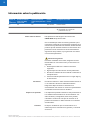 2
2
-
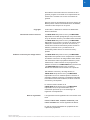 3
3
-
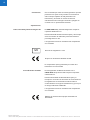 4
4
-
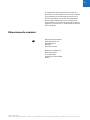 5
5
-
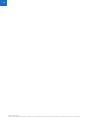 6
6
-
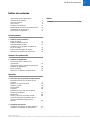 7
7
-
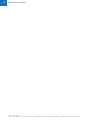 8
8
-
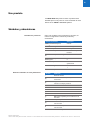 9
9
-
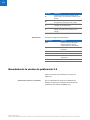 10
10
-
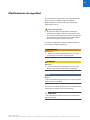 11
11
-
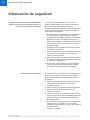 12
12
-
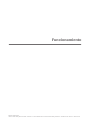 13
13
-
 14
14
-
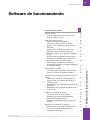 15
15
-
 16
16
-
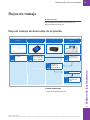 17
17
-
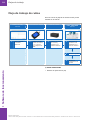 18
18
-
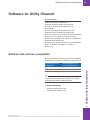 19
19
-
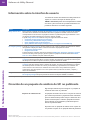 20
20
-
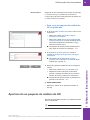 21
21
-
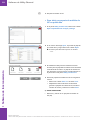 22
22
-
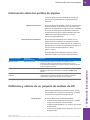 23
23
-
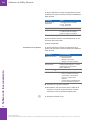 24
24
-
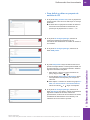 25
25
-
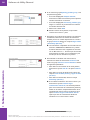 26
26
-
 27
27
-
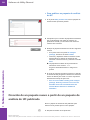 28
28
-
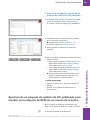 29
29
-
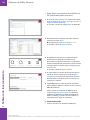 30
30
-
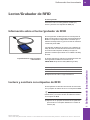 31
31
-
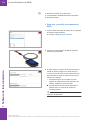 32
32
-
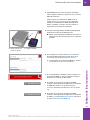 33
33
-
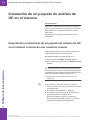 34
34
-
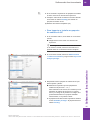 35
35
-
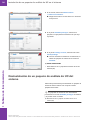 36
36
-
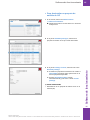 37
37
-
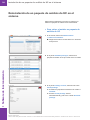 38
38
-
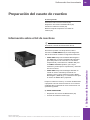 39
39
-
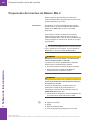 40
40
-
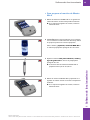 41
41
-
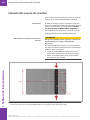 42
42
-
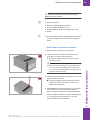 43
43
-
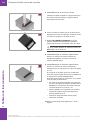 44
44
-
 45
45
-
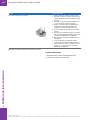 46
46
-
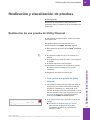 47
47
-
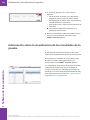 48
48
-
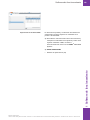 49
49
-
 50
50
-
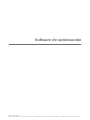 51
51
-
 52
52
-
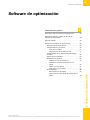 53
53
-
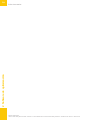 54
54
-
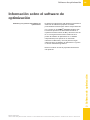 55
55
-
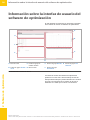 56
56
-
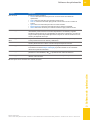 57
57
-
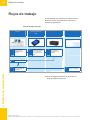 58
58
-
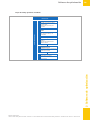 59
59
-
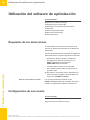 60
60
-
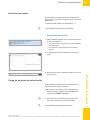 61
61
-
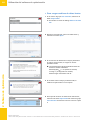 62
62
-
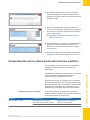 63
63
-
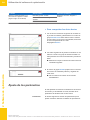 64
64
-
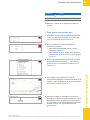 65
65
-
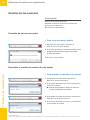 66
66
-
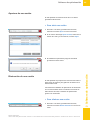 67
67
-
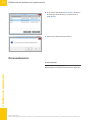 68
68
-
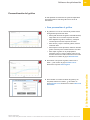 69
69
-
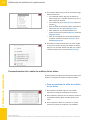 70
70
-
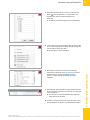 71
71
-
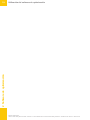 72
72
-
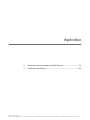 73
73
-
 74
74
-
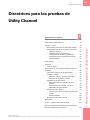 75
75
-
 76
76
-
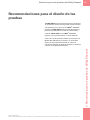 77
77
-
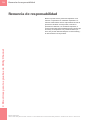 78
78
-
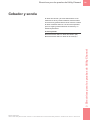 79
79
-
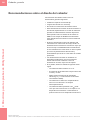 80
80
-
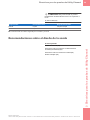 81
81
-
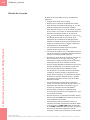 82
82
-
 83
83
-
 84
84
-
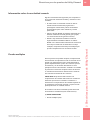 85
85
-
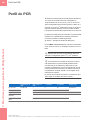 86
86
-
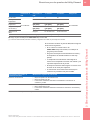 87
87
-
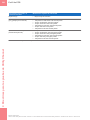 88
88
-
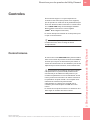 89
89
-
 90
90
-
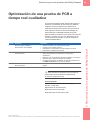 91
91
-
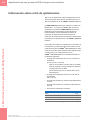 92
92
-
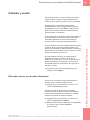 93
93
-
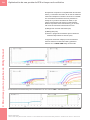 94
94
-
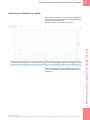 95
95
-
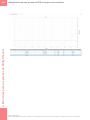 96
96
-
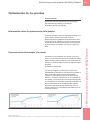 97
97
-
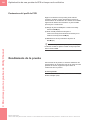 98
98
-
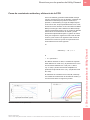 99
99
-
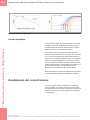 100
100
-
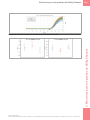 101
101
-
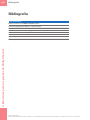 102
102
-
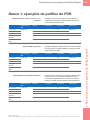 103
103
-
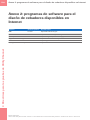 104
104
-
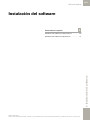 105
105
-
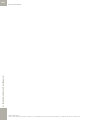 106
106
-
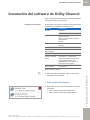 107
107
-
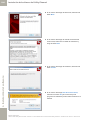 108
108
-
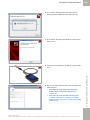 109
109
-
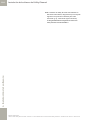 110
110
-
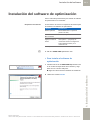 111
111
-
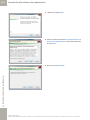 112
112
-
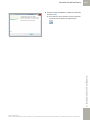 113
113
-
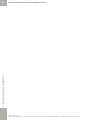 114
114
-
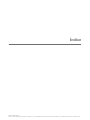 115
115
-
 116
116
-
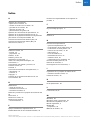 117
117
-
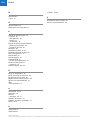 118
118